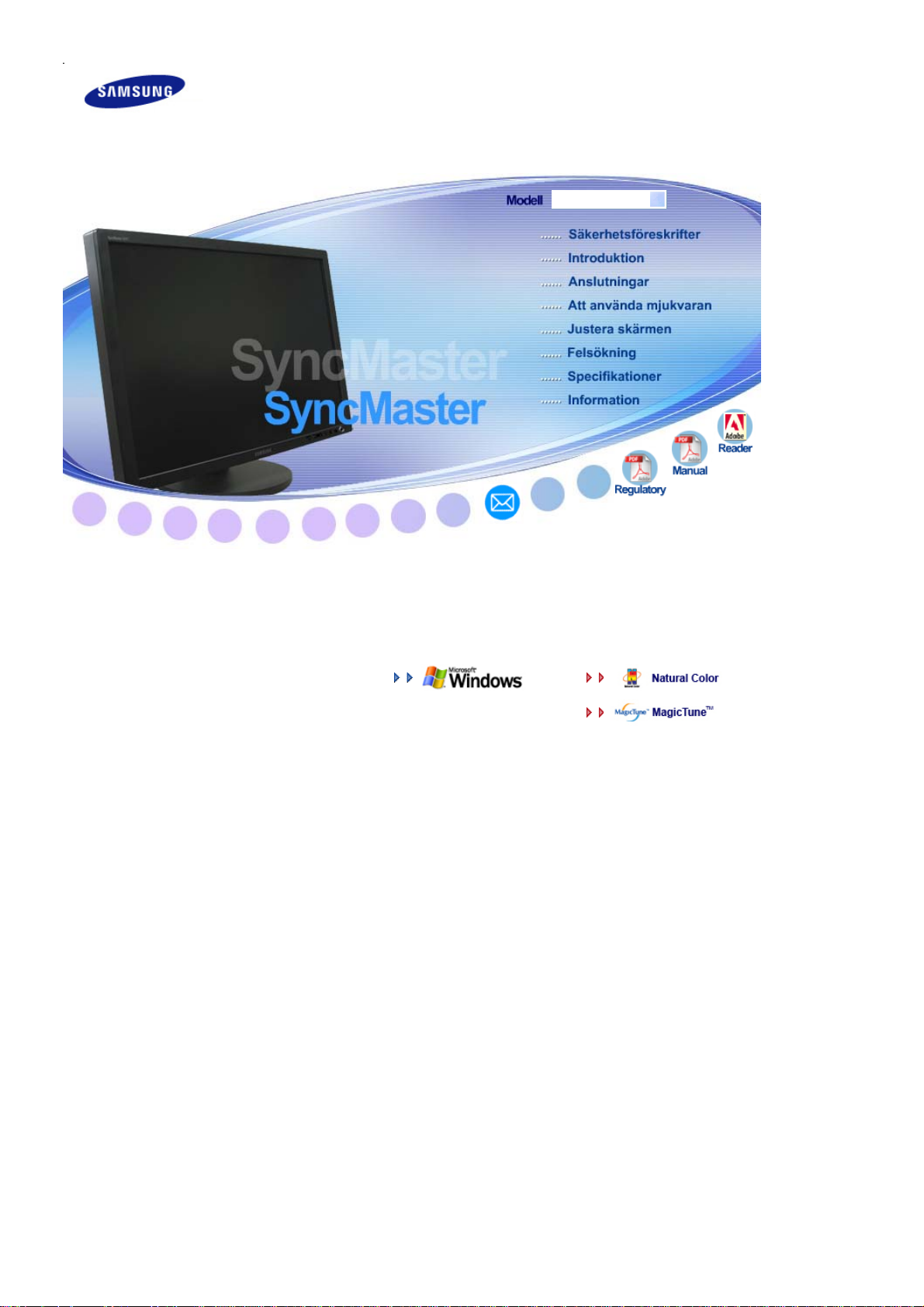
SyncMaster 275T
Drivrutinsinstallation Programinstallation
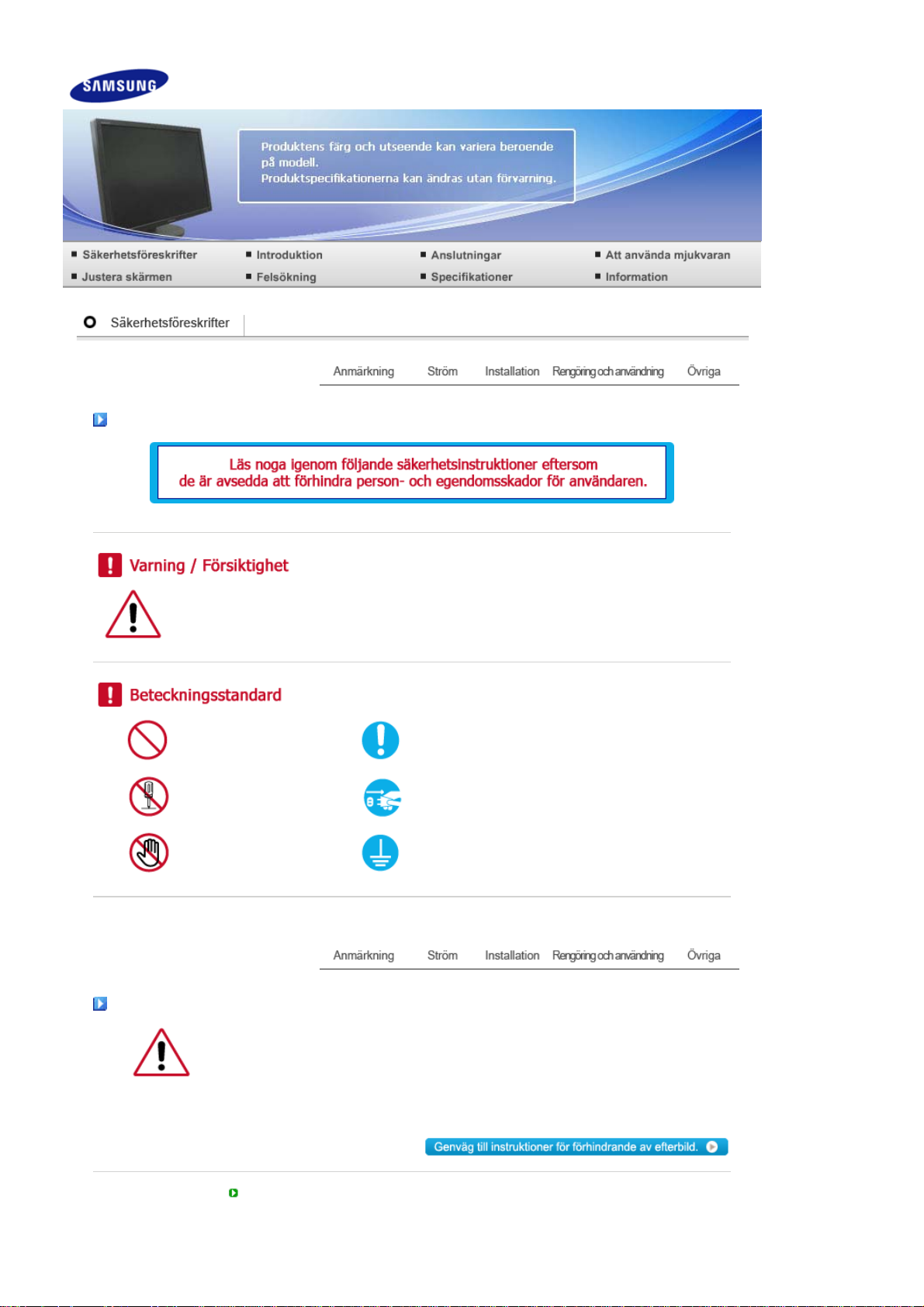
Anmärknin
g
A
Var vänlig läs följande säkerhetsFöreskrift. De ska se till att varken apparaten eller dess
användare skadas.
Förbjudet Det är viktigt att alltid läsa och förstå det här
Montera ej bort Dra ut kontakten ur väggen
Vidrör inte Jordad kontakt för att förhindra elektriska stötar
Ström
Ställ in PC:n på DPM, när den inte används under längre tidsperioder.
Om Ni använder skärmsläckare, så ställ in den på aktiv skärm.
Bilderna är endast för referens, de gäller inte vid alla tillfällen (eller i alla länder).
nvänd inte en trasig eller lös kontakt.
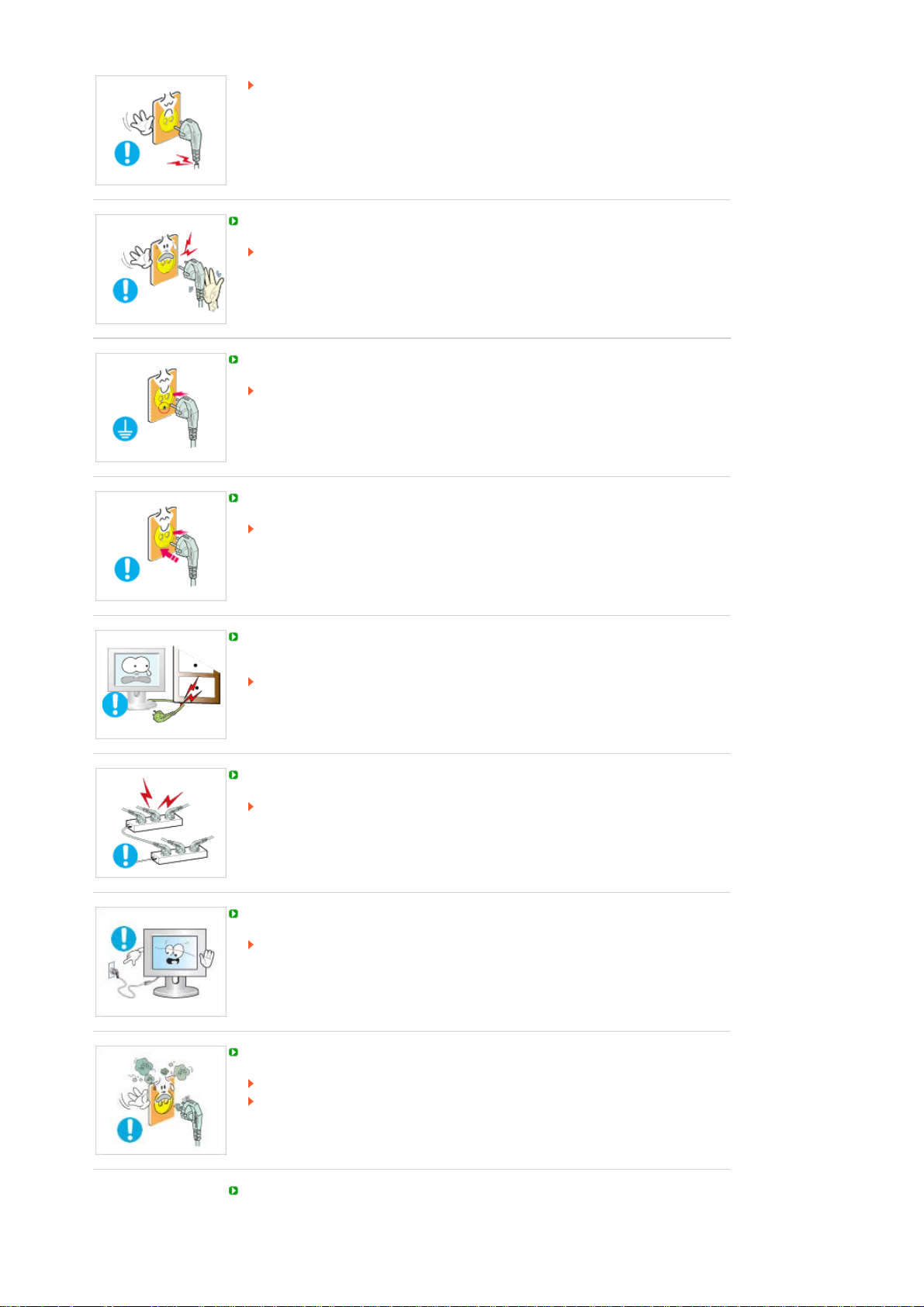
Det kan orsaka elektriska stötar eller eldsvåda.
A
A
Håll inte i sladden när Ni drar ur kontakten, eller rör vid kontakten med våta händer.
Det kan orsaka elektriska stötar eller eldsvåda.
nvänd bara en ordentligt jordad kontakt och uttag (honuttag).
En otillräcklig jordkontakt kan orsaka elektriska stötar eller skada apparaten.
(Endast klass 1-utrustning.)
Sätt i strömkontakten ordentligt så att den inte lossnar.
En dålig anslutning kan orsaka brand.
Böj inte för hårt på sladden eller kontakten eller lägg tunga föremål på dem, som
skulle kunna göra skada.
Det kan orsaka elektriska stötar eller eldsvåda.
Koppla inte in för många förlängningssladdar till samma uttag.
Det kan förorsaka eldsvåda.
Koppla inte ur strömkabeln när du använder skärmen.
Det kan uppstå en överspänning vid separationen och detta kan skada skärmen.
nvänd inte strömkabeln när kontakten eller uttaget är dammig.
Om kontakt eller uttag är dammigt ska det dammas av med en torr trasa.
Användning av strömkabeln med dammig kontakt eller dammigt uttag kan leda till
kortslutning eller brand.
För att koppla ur apparaten ur strömkällan måste kontakten dras ut ur strömuttaget,
därför skall strömkontakten alltid vara fullt funktionsduglig.
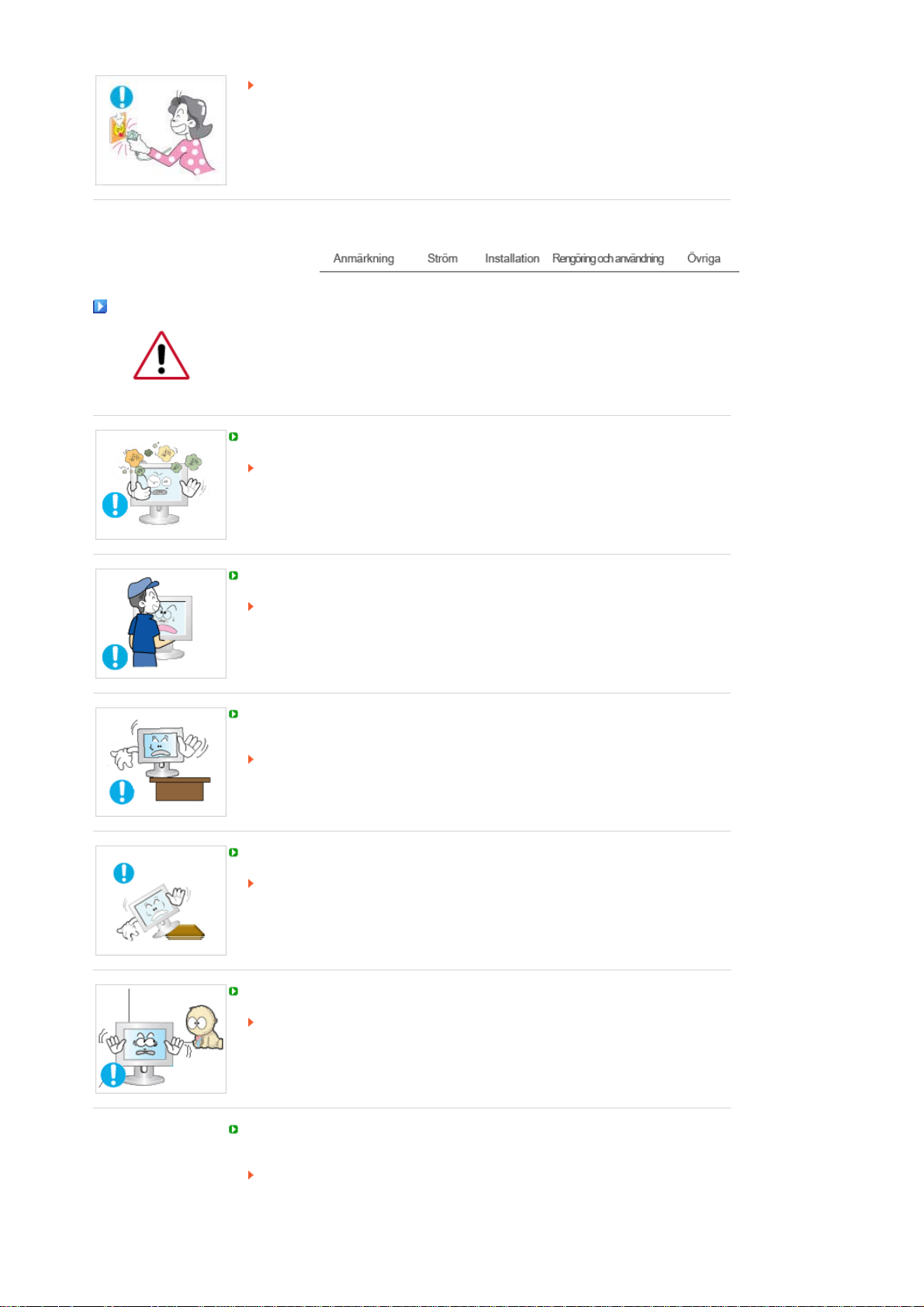
Det kan orsaka elektriska stötar eller eldsvåda.
Installation
Kontakta ett auktoriserat servicecenter då en skärm installeras på en plats med
mycket damm, höga eller låga temperaturer, platser med för hög luftfuktighet eller
kemikalier, där den används dygnet runt som exempelvis flygplatser och stationer.
Detta kan leda till allvarliga skador på din skärm.
Sätt monitorn någonstans med låg luftfuktighet och minsta möjliga damm.
Annars kan det uppstå en elektrisk stöt eller brand inne i monitorn.
Tappa inte monitorn när Ni flyttar den.
Det kan skada produkten eller Er själv.
Installera skärmstället i en hålighet eller på en hylla så att nederdelen inte står ut
utanför hyllan eller håligheten.
Tappa inte produkten då det kan skada på produkt eller person.
Placera inte produkten på en ostabil eller liten yta.
Placera produkten på en jämn, stabil yta då den annars kan falla och orsaka
skador på någon som går förbi, speciellt barn.
Placera inte produkten på golvet.
Någon, speciellt barn, kan snubbla på den.
FÖR ATT FÖRHINDRA BRANDRISK, FÖRVARA LEVANDE LJUS OCH ANNAN
ÖPPEN ELD PÅ AVSTÅND FRÅN DEN HÄR PRODUKTEN.
Detta kan orsaka brand.
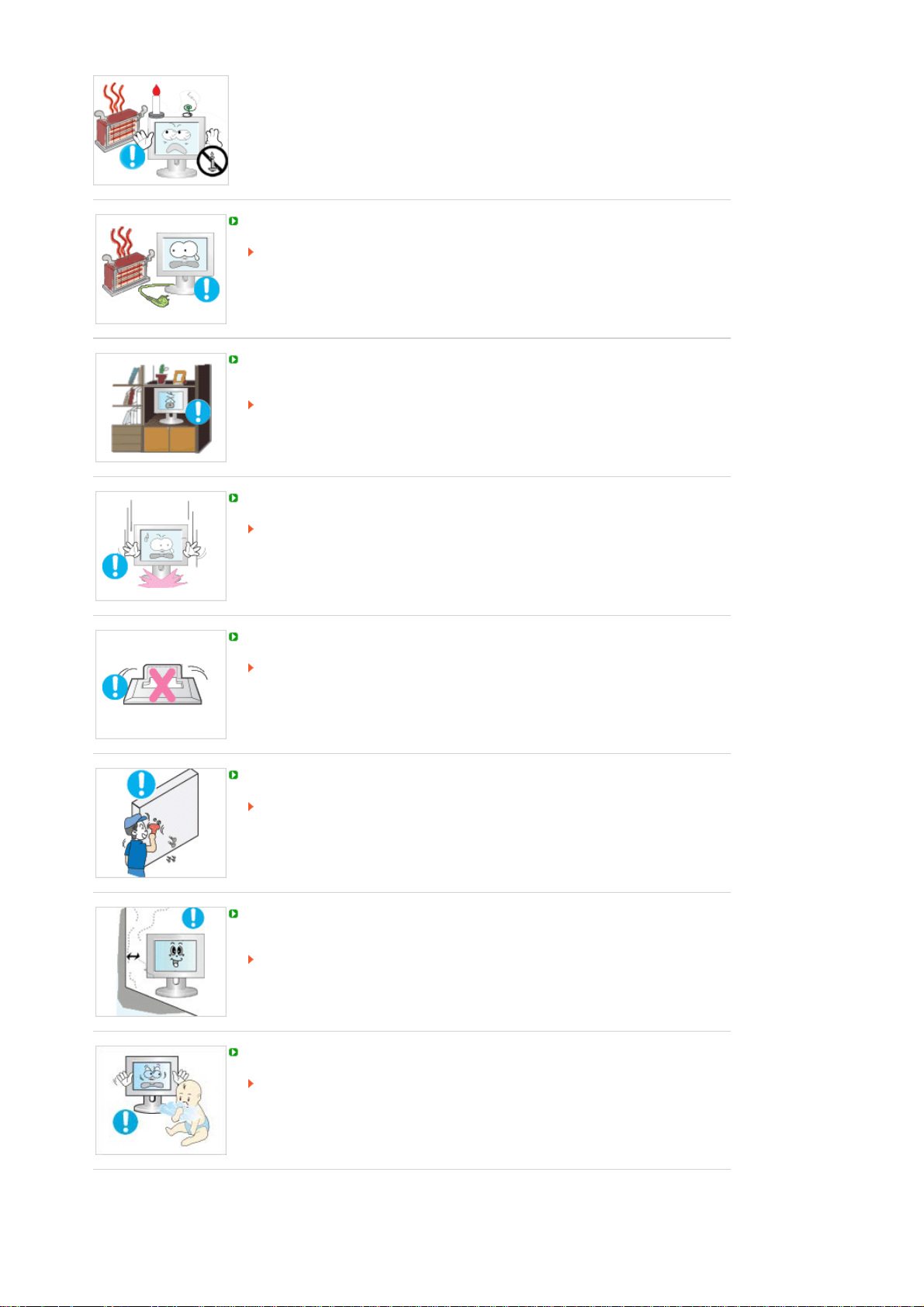
Se till att hålla värmekällor borta från strömkabeln.
Om isolatorn smälter kan det orsaka elektriska stötar eller brand.
Installera inte produkten på en plats med dålig ventilation, exempelvis en bokhylla
eller garderob etc.
En ökning av inre temperatur kan orsaka brand.
Sätt ner monitorn försiktigt.
Den kan bli skadad eller gå sönder.
Lägg inte monitorn med skärmen nedåt.
TFT-LCD-ytan kan bli skadad.
Installation av vägghållare måste göras av en behörig yrkesman.
Installation som görs av obehörig person kan orsaka skador.
Använd alltid den monteringsenhet som föreskrivs i bruksanvisningen.
Se till att det finns mellanrum mellan enheten och väggen (mer än 10 cm/4 tum) för
att få en god ventilation.
Dålig ventilation kan orsaka en förhöjd temperatur invändigt i produkten, vilket
leder till kortare livslängd och sämre prestanda.
Håll plastförpackningen borta från barn.
Plastförpackningen kan orsaka kvävning om barnen leker med den.
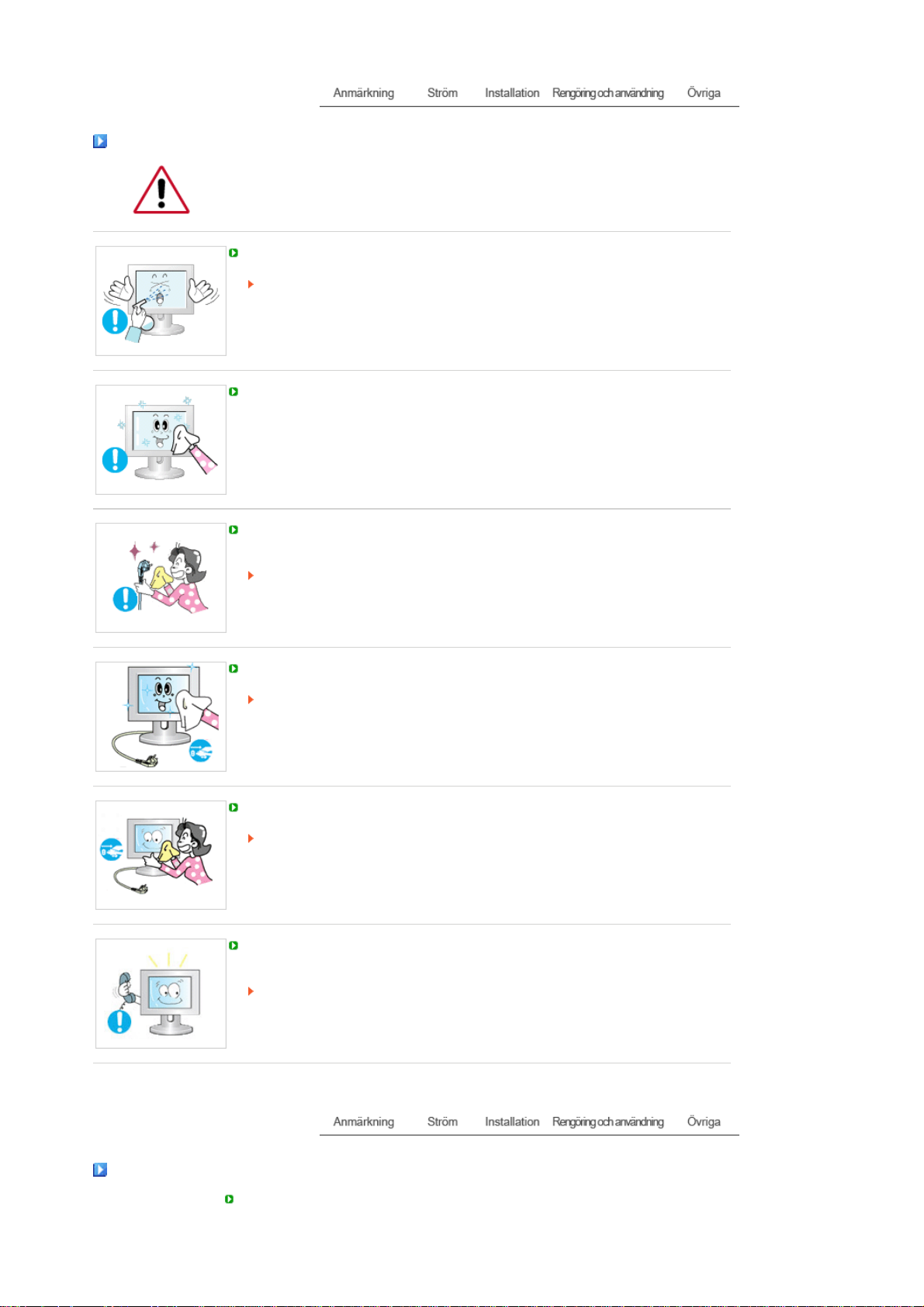
Rengöring och användnin
g
A
När Ni rengör monitorhöljet eller utsidan på TFT-LCD, så torka med en lätt fuktad,
mjuk trasa.
Spruta inte rengöringsmedel direkt på monitorn.
Detta kan orsaka skada, elektrisk stöt eller brand.
nvänd rent vatten eller en utspädd lösning av rengöringsmedel tillsammans med en
mjuk torkduk.
Om ytan mellan stickkontakten och stiften är dammig eller smutsig, rengörs den noga
med en torr duk.
Smutsiga kontakter kan orsaka elektriska stötar eller brand.
Se till att koppla ur strömsladden innan du rengör produkten.
Detta kan orsaka en elektrisk stöt eller brand.
Koppla ur nätsladden ur vägguttaget och torka av produkten med en mjuk torr trasa.
Använd inga kemikalier så som vax, alkohol, thinner, insektsmedel, luftfräschare,
smörj- eller rengöringsmedel.
Kontakta ett servicecenter eller ett kundcenter för inre rengöring av produkten en
gång om året.
Håll produktens insida ren.
Damm som ansamlats inuti produkten en under längre tid kan orsaka funktionsfel
eller brand.
Övriga
Ta inte bort skyddet (eller bakre kåpan).
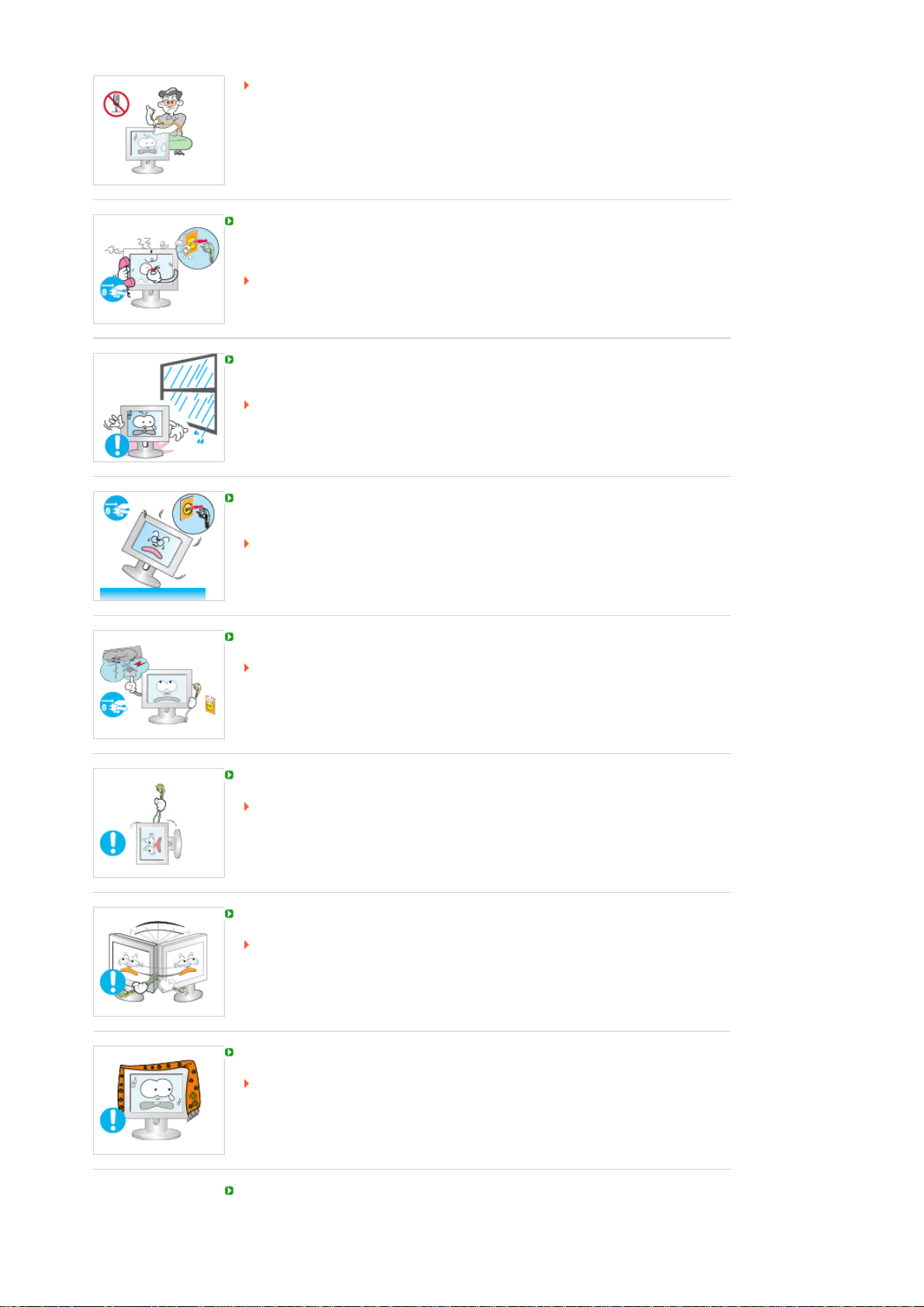
Det kan orsaka elektriska stötar eller eldsvåda.
Låt kvalificerad servicepersonal sköta all service.
Om Er monitor inte fungerar normalt och speciellt om det kommer ovanliga ljud eller
lukter från den ska Ni omedelbart dra ur kontakten och ringa upp auktoriserad
försäljare eller service.
Det kan orsaka elektriska stötar eller eldsvåda.
Håll produkten borta från platser som exponeras för olja, rök eller fukt, installera den
inte i ett fordon.
Det kan orsaka bristfällig funktion, elstöt eller brand.
Undvik särskilt att använda bildskärmen nära vatten eller utomhus där det kan
snöa eller regna.
Om du tappar bildskärmen eller höljet skadas, stäng av bildskärmen och dra ut
strömkabeln. Kontakta därefter ditt servicecenter.
Bildskärmen kan fungera bristfälligt, orsaka elstöt eller brand.
Dra ut strömkabeln när det åskar, eller använd inte bildskärmen en längre tid.
Bildskärmen kan fungera bristfälligt, orsaka elstöt eller brand.
Försök inte flytta skärmen genom att dra i sladden eller signalkabeln.
Det kan orsaka systemkollaps, elektriska stötar eller brand därför att kabeln blivit
skadad.
Vrid inte monitorn i sidled enbart genom att dra i sladden eller signalkabeln.
Det kan orsaka systemkollaps, elektriska stötar eller brand därför att kabeln blivit
skadad.
Täck inte över ventilerna på monitorns hölje.
Dålig ventilation kan förorsaka att den går sönder eller börjar brinna.
Placera inga vattenbehållare, kemiska produkter eller små metallföremål ovanpå
bildskärmen.
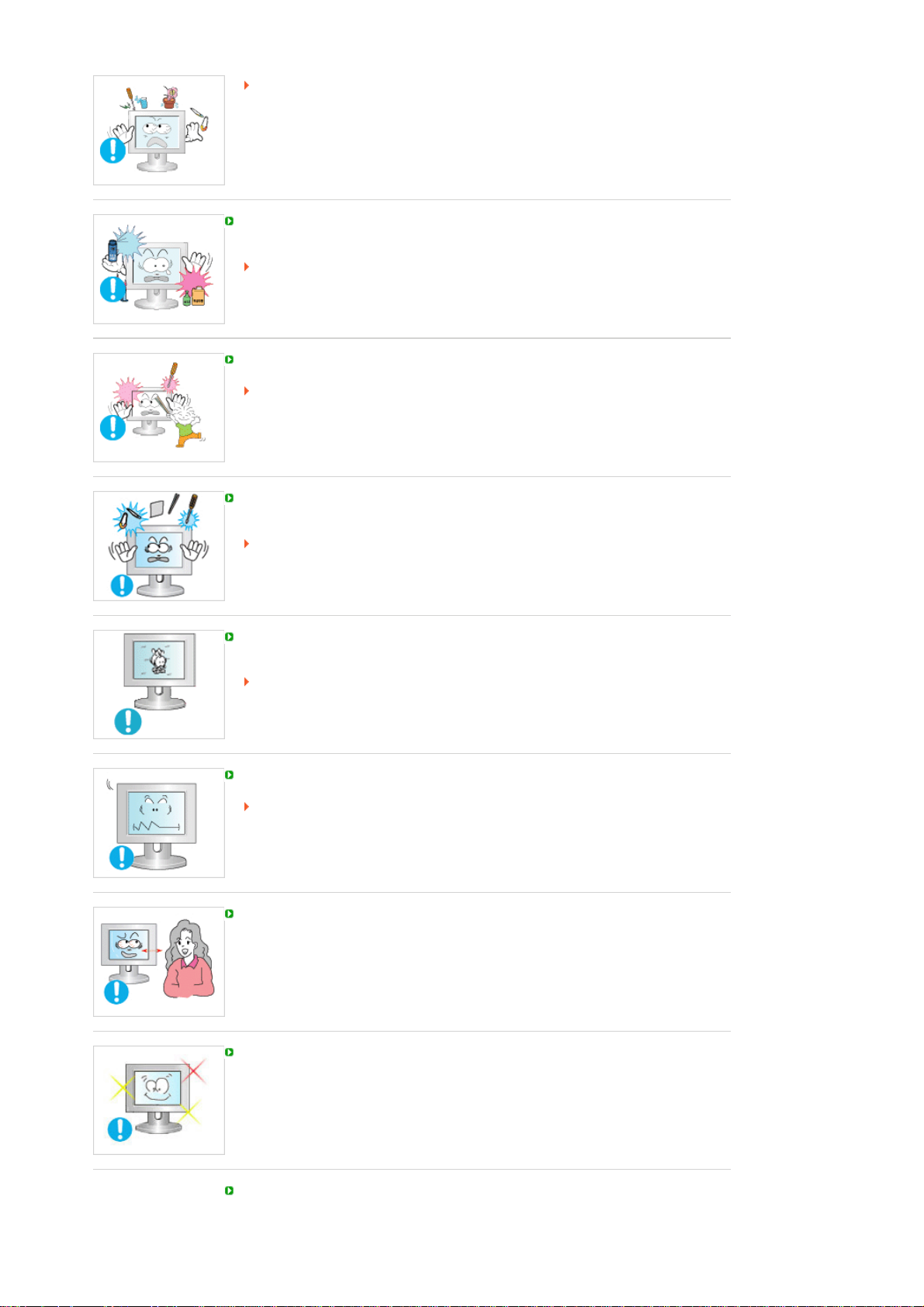
Det kan orsaka bristfällig funktion, elstöt eller brand.
Om ett främmande ämne tränger in i bildskärmen, dra ut strömkabeln och
kontakta ditt servicecenter.
Håll produkten borta från lättantändliga kemiska sprayer eller andra brandbenägna
ämnen.
Det kan orsaka explosion eller brand.
Stick aldrig in någonting av metall i monitorspringorna.
Det kan orsaka elektriska stötar, brand eller skada.
För inte in metallföremål som tandpetare, sylar eller brandfarliga föremål som papper
eller tändstickor i ventilationsöppningarna, hörlursuttagen eller AV-ingångarna.
Detta kan orsaka en elektrisk stöt eller brand.
främmande material eller vatten kommer in i produkten skall den stängas av,
sladden skall kopplas ut ur väggutaget och du skall kontakta servicecenter.
Om du tittar på samma skärmbild en längre stund, kan en kvardröjande bild eller
suddighet förekomma.
Ändra läget till strömspar eller ställ in en skärmsläckare som rör skärmbilden när
du lämnar bildskärmen en längre stund.
Justera upplösning och frekvens till nivåer som lämpar sig för modellen.
Olämpliga nivåer av upplösning och frekvens kan skada din syn.
27 tum (68 cm) - 1920 X 1200
Ögonskador kan orsakas av kontinuerlig tittande för nära monitorn.
Låt ögonen vila genom att ta minst fem minuters paus för varje timme du använder
bildskärmen.
Installera inte produkten på en ostabil eller ojämn yta eller på en plats där det kan
uppstå vibrationer.
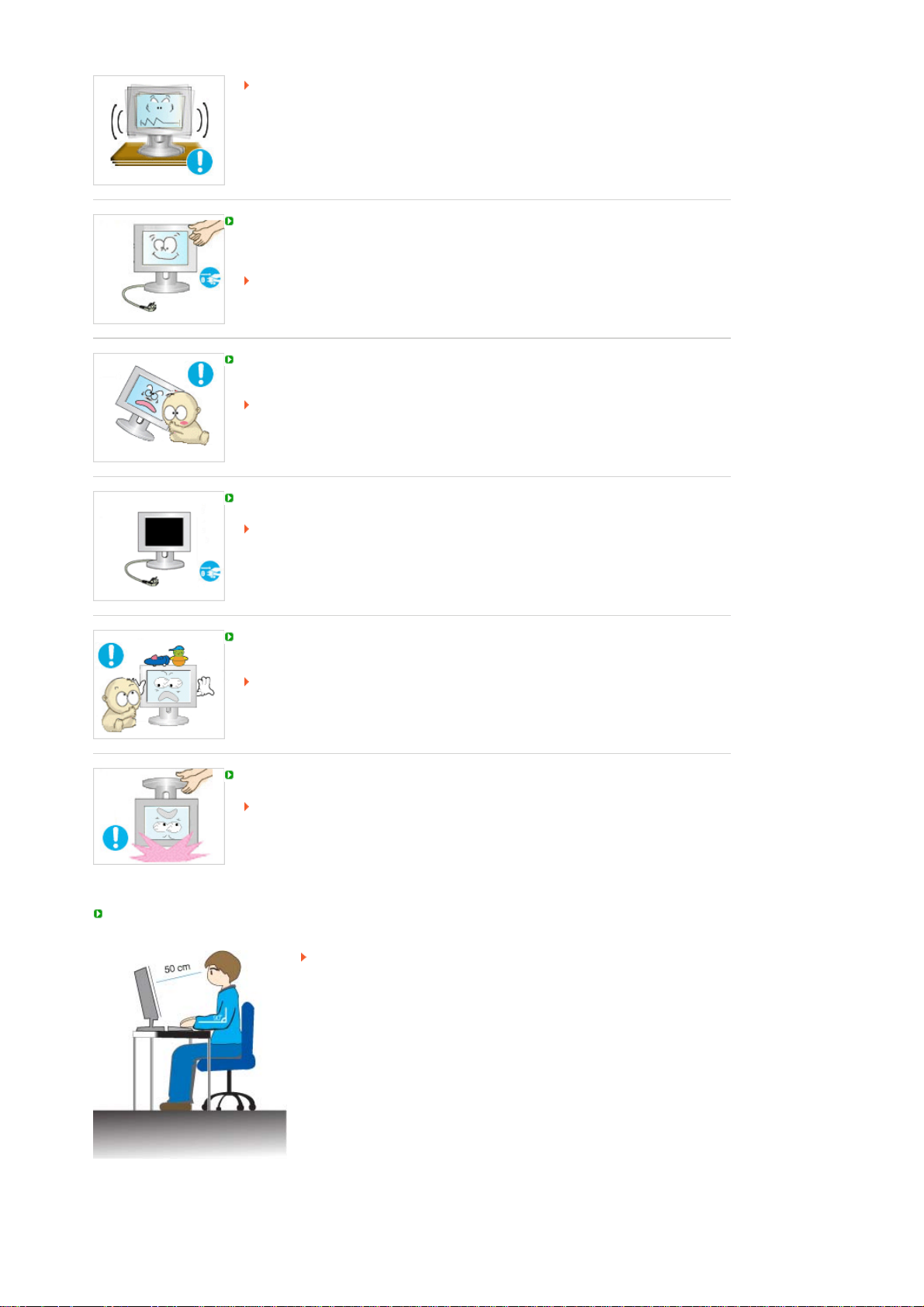
Tappa inte produkten då det kan skada på produkt eller person.
j
Genom att använda produkten på ett ställe där det kan uppstå vibrationer kan
livslängden förkortas, i värsta fall kan produkten fatta eld.
Stäng av bildskärmen och koppla ur den ur strömkällan när du ska flytta den.
Kontrollera att alla sladdar, inklusive antennsladden och sladdar som ansluter andra
enheter, är urkopplade innan bildskärmen flyttas.
Om en sladd inte kopplas ur kan det orsaka brand eller elstötar.
Placera produkten utom räckhåll för barn eftersom de kan skada den genom att
hänga i den.
En fallande produkt kan orsaka fysiska skador, till och med dödsfall.
Dra ur kontakten om du inte använder produkten på ett tag.
I annat fall kan detta skapa värmebildning i smutsansamlingar eller försämrade
isoleringar vilket kan leda till elektriska stötar eller brand.
Placera inte barnens favoritsaker (eller något annat som kan vara frestande) på
produkten.
Barn kan försöka klättra på produkten för att komma åt en sak.
Produkten kan falla och orsaka fysiska skador eller till och med dödsfall.
När du lyfter eller flyttar skärmen ska du inte bära den upp och ned i stativet.
Det kan göra att skärmen faller och skadas, eller skadar någon person.
Bra ställningar när du använder skärmen
Försök ha en bra ställning när du använder skärmen.
Ryggen ska vara rak.
z
z Avståndet mellan ögonen och skärmen ska vara cirka 45 - 50cm.
Titta på skärmen lätt uppifrån och ha skärmen rakt framför dig.
Vinkla skärmen uppåt ungefär 10 -20 grader. Justera höjden på
z
skärmen så att den övre delen av skärmen är strax under ögonhöjd.
Justera skärmens vinkel så att inget ljus reflekteras på skärmen.
z
Försök hålla armarna i rak vinkel mot armstöden. Armarna ska vara i
z
samma höjd som dina händer.
Armbågarna ska ha en rak vinkel.
z
Vinkeln på knäna ska vara mer än 90 grader. Fötterna ska inte
z
vinklas upp från golvet. Armarna ska vara placerade under hjärthö
d.
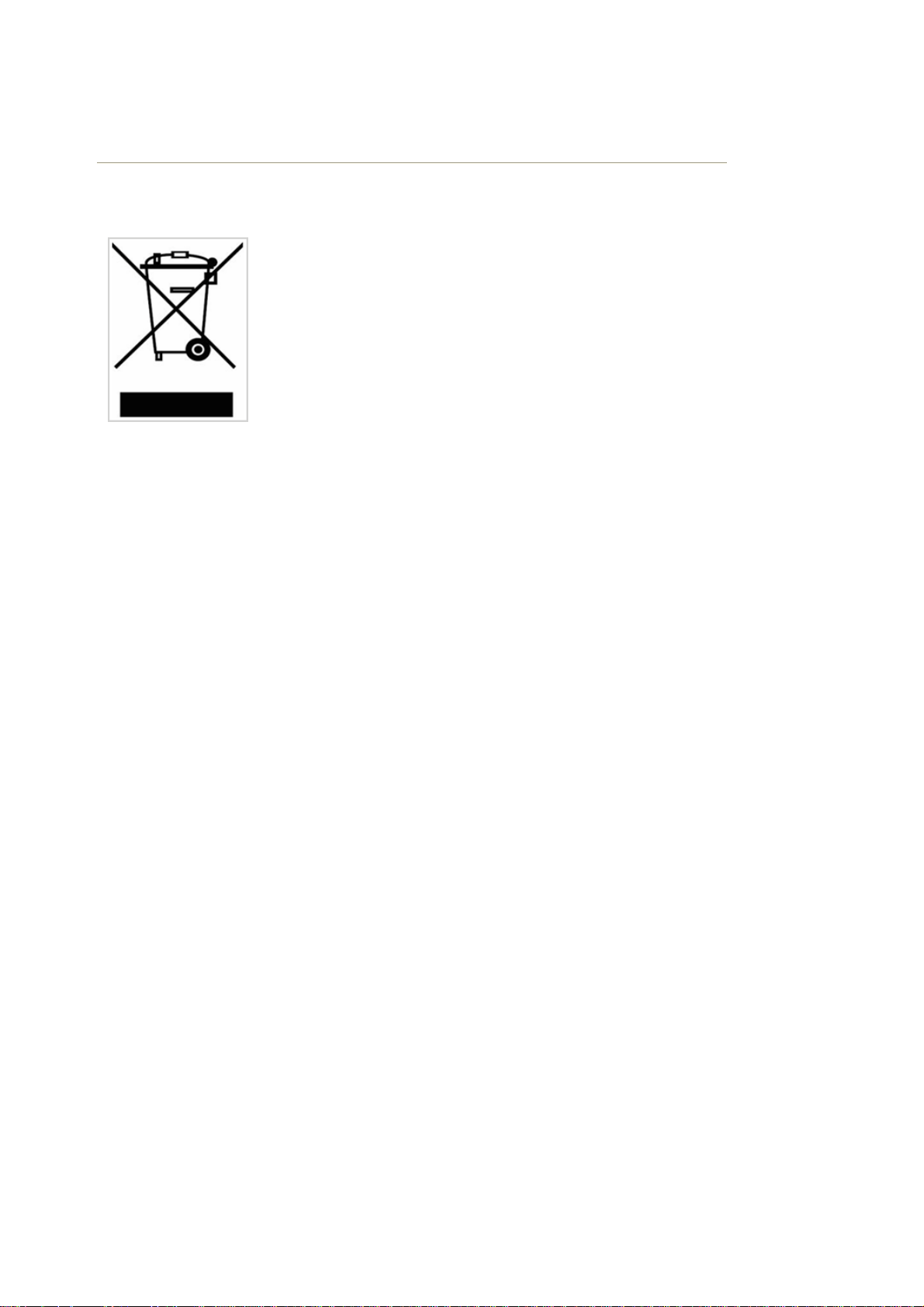
Korrekt avfallshantering av produkten
(elektriska och elektroniska produkter) - Endast för Europa
(Aplicable en la Unión Europea y en países europeos con sistemas de
recogida selectiva de residuos)
Denna markering på produkten och i manualen anger att den inte bör
sorteras tillsammans med annat hushållsavfall när dess livstid är över. Para
evitar los posibles daños al medio ambiente o a la salud humana que
representa la eliminación incontrolada de residuos, separe este producto de
otros tipos de residuos y recíclelo correctamente para promover la
reutilización sostenible de recursos materiales.
Los usuarios particulares pueden contactar con el establecimiento donde
adquirieron el producto, o con las autoridades locales pertinentes, para
informarse sobre cómo y dónde pueden llevarlo para que sea sometido a un
reciclaje ecológico y seguro.
Los usuarios comerciales pueden contactar con su proveedor y consultar las
condiciones del contrato de compra. Este producto no debe eliminarse
mezclado con otros residuos comerciales.
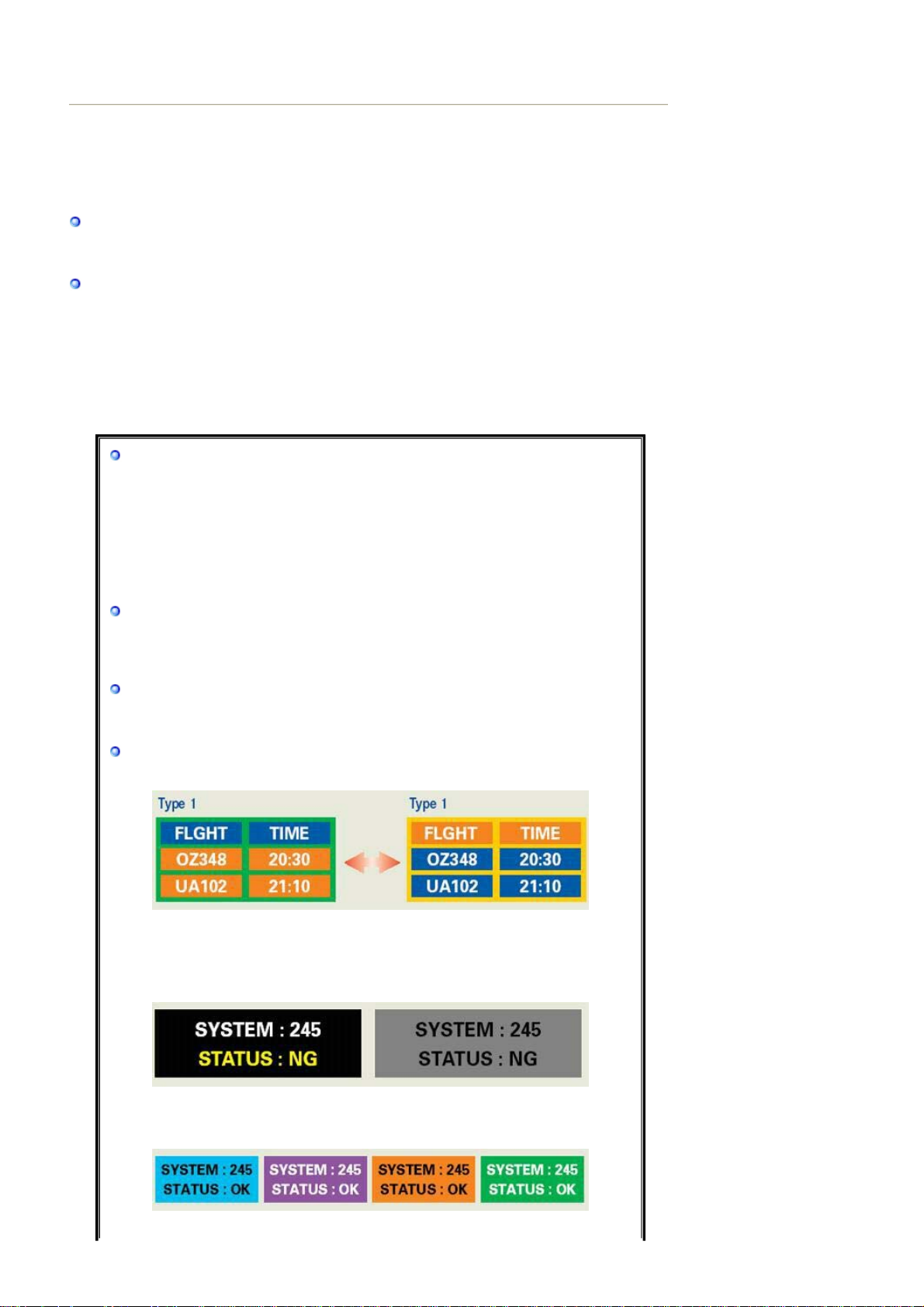
PRODUKTINFORMATION (utan bildkvarhållning)
V
r
r
r
V
LCD-skärmar och TV-apparater kan drabbas av bildkvarhållning när man växlar från en bild till en
annan, särskilt om en och samma bild visats en längre stund.
Denna guide är till för att demonstrera rätt användning av LCD-produkter i syfte att skydda dem
från bildkvarhållning.
Garanti
Garantin täcker inte skador orsakade av kvarliggande bildfragment.
Bildskärmsbränning täcks inte av garantin.
ad är bildkvarhållning?
Vid normal användning av en LCD-panel, förekommer inte pixelbildkvarhållning. Men
om samma bild visas en lång tid, uppstår en smärre skillnad i elektrisk laddning mellan
de båda elektroder som omger den flytande kristallen. Detta kan leda till att den
flytande kristallen samlas i vissa skärmpartier. Därför stannar den förra bilden kvar trots
byte till ny videobild. Alla skärmprodukter, inklusive LCD, kan drabbas av
bildkvarhållning. Detta är ingen produktdefekt.
Följ förslagen nedan för att skydda din LCD f
Ström av, skärmsläckare eller strömsparläge
ån bildkvarhållning.
Exempel)
z Stäng av strömmen när du använder ett stationärt mönster.
- Stäng av strömmen i 4 timmar efter 20 timmars användning
- Stäng av strömmen i 2 timmar efter 12 timmars användning
z Använd om möjligt skärmsläckare
- Enfärgad skärmsläckare eller
z Ställ in bildskärmen så att den stängs av med PC:ns strömsparschema under
örlig bild rekommenderas.
bildskärmsegenskaper.
Förslag för specifika tillämpninga
Exempel) Flygplatser, transitstationer, börsmarknader, banker och
kontrollsystem
Vi rekommenderar att du installerar ditt skärmsystem enligt nedan:
isa information tillsammans med logotyp eller rörlig bildcykel.
Exempel) Cykel: Visa information i 1 timme följt av en Visa logotyp eller rörlig
bild i 1 minut.
Ändra färginformation periodiskt (använd 2 olika färger).
Exempel) Rotera färginformation med 2 färger var 30:e minut.
Undvik att använda en kombination av tecken och bakgrundsfärg med stor
skillnad i luminans.
Undvik att använda gråskala, som ofta orsakar bildkvarhållning.
Undvik: Färger med stor skillnad i luminans (svart & vitt, grått)
z
Exempel)
z Rekommenderade inställningar: Klara färger med liten skillnad i luminans
- Ändra teckenfärg och bakgrundsfärg var 30:e minut
Exempel)
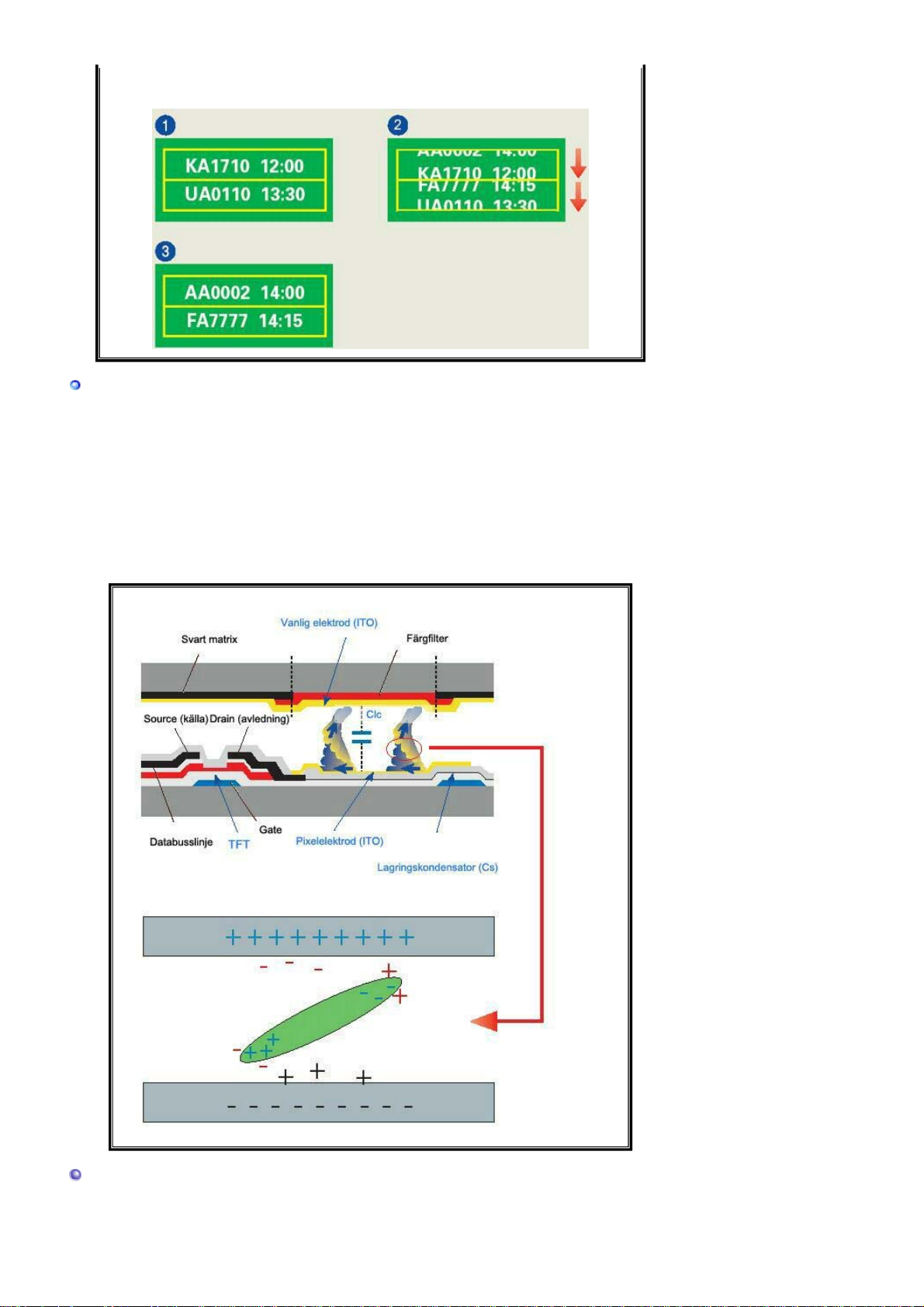
- Var 30:e minut, ändra tecken med rörelse.
y
Exempel)
Det bästa sättet att skydda din bildskärm mot bildkvarhållning är att ställa in din
PC eller system så att ett skärmsläckarprogram körs när du inte använder
s
stemet.
Bildkvarhållning behöver inte förekomma när en LCD-panel används i normal drift.
Med normal drift menas videomönster som förändras fortlöpande. När LCD-panelen
används under lång tid med ett fast mönster (-över 12 timmar-), kan det uppstå en
smärre spänningsskillnad mellan elektroderna som använder sig av den flytande
kristallen (LC) i en pixel. Spänningsskillnaden mellan elektroder ökar med tiden, vilket
tvingar den flytande kristallen att ge efter. När detta inträffar kan den föregående bilden
ses trots att mönstret har ändrats.
För att undvika detta måste den ansamlade spänningsskillnaden minskas.
Vår LCD-bildskärm uppfyller ISO13406-2 Pixelfel klass II.
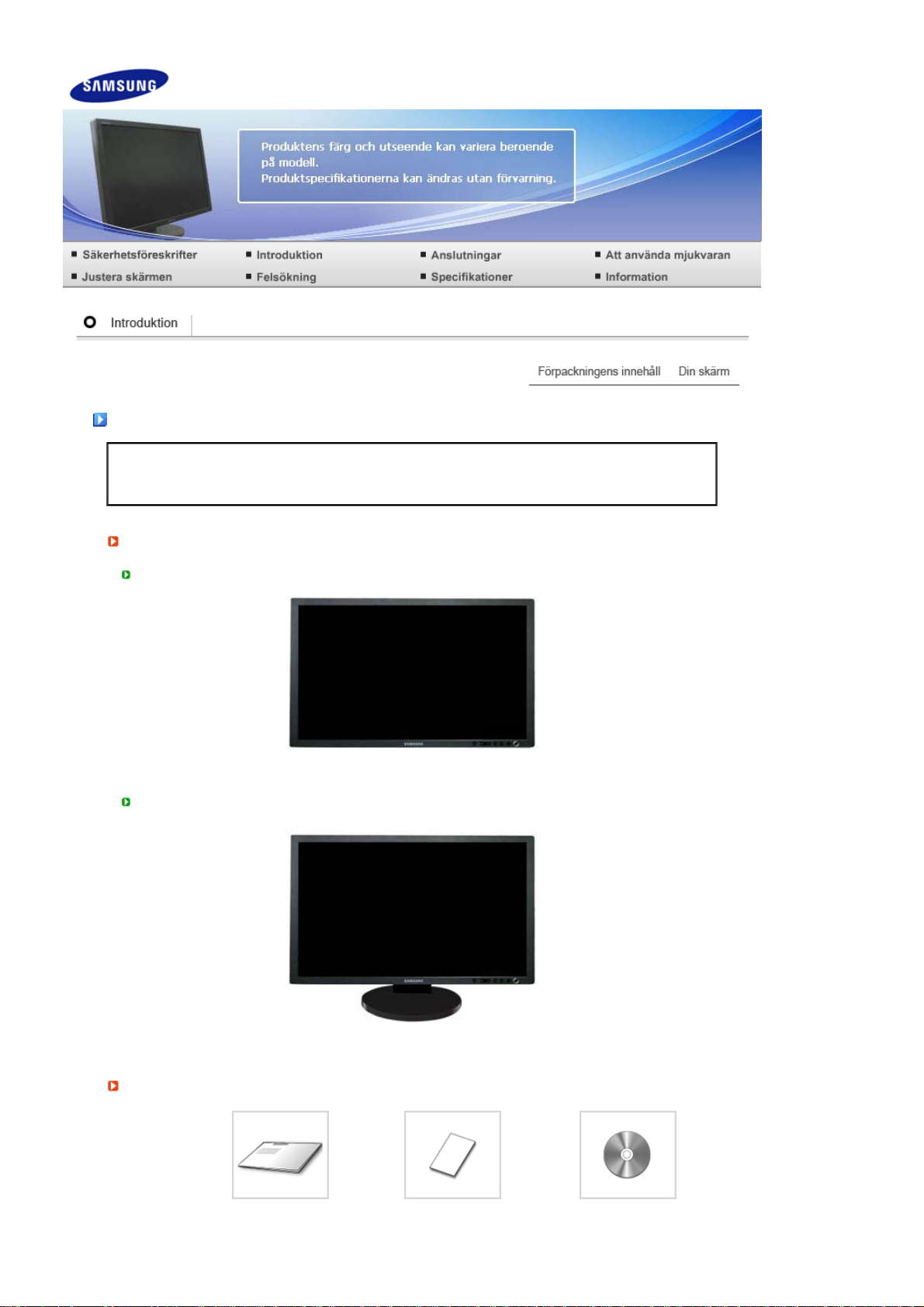
Förpackningens innehåll
g
p
g
Kontrollera noga att följande delar medföljer monitorn.
Om någonting saknas, så kontakta inköpsstället.
Kontakta en lokal återförsäljare för att köpa tillbehör.
Uppacknin
Med monterat stativ
Med ho
fällt stativ
Bildskärm
Bildskärm och Skjuta stativet
Bruksanvisnin
Bruksanvisning,
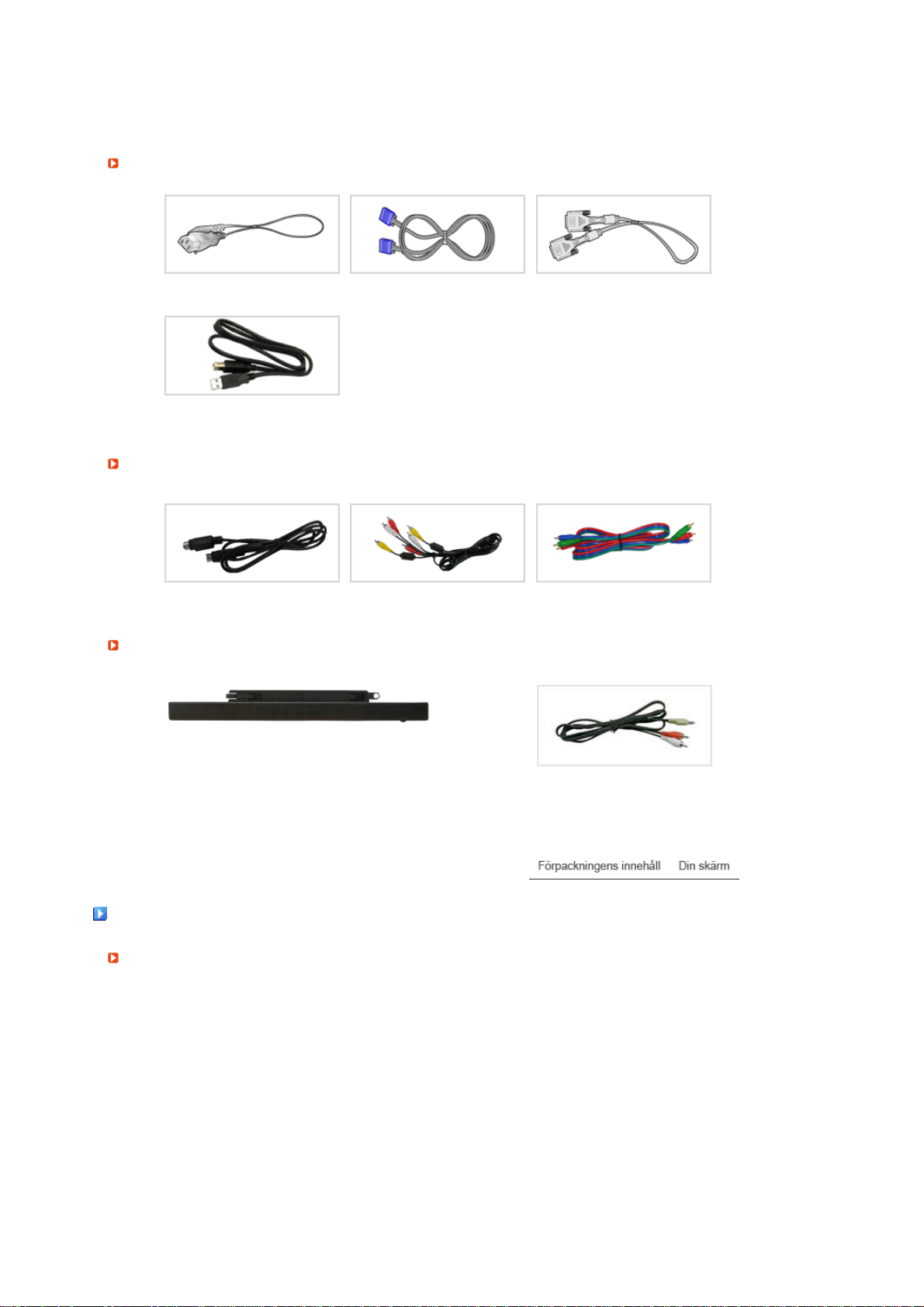
Guide för snabb installation
Kabel
Elkabel Signalkabel DVI-D-kabe
USB-kabel
Säljs separat
Garantikort
(Finns ej på alla platser)
bildskärmsdrivrutin, Natural
Color-programvara,
MagicTune™-programvara
S-Video-kabel RCA-kabel Component-kabeln
Högtalarpaket(Tillvalsmöjlighet)
Högtalare RCA till stereo-kabel
Din skärm
Framsida
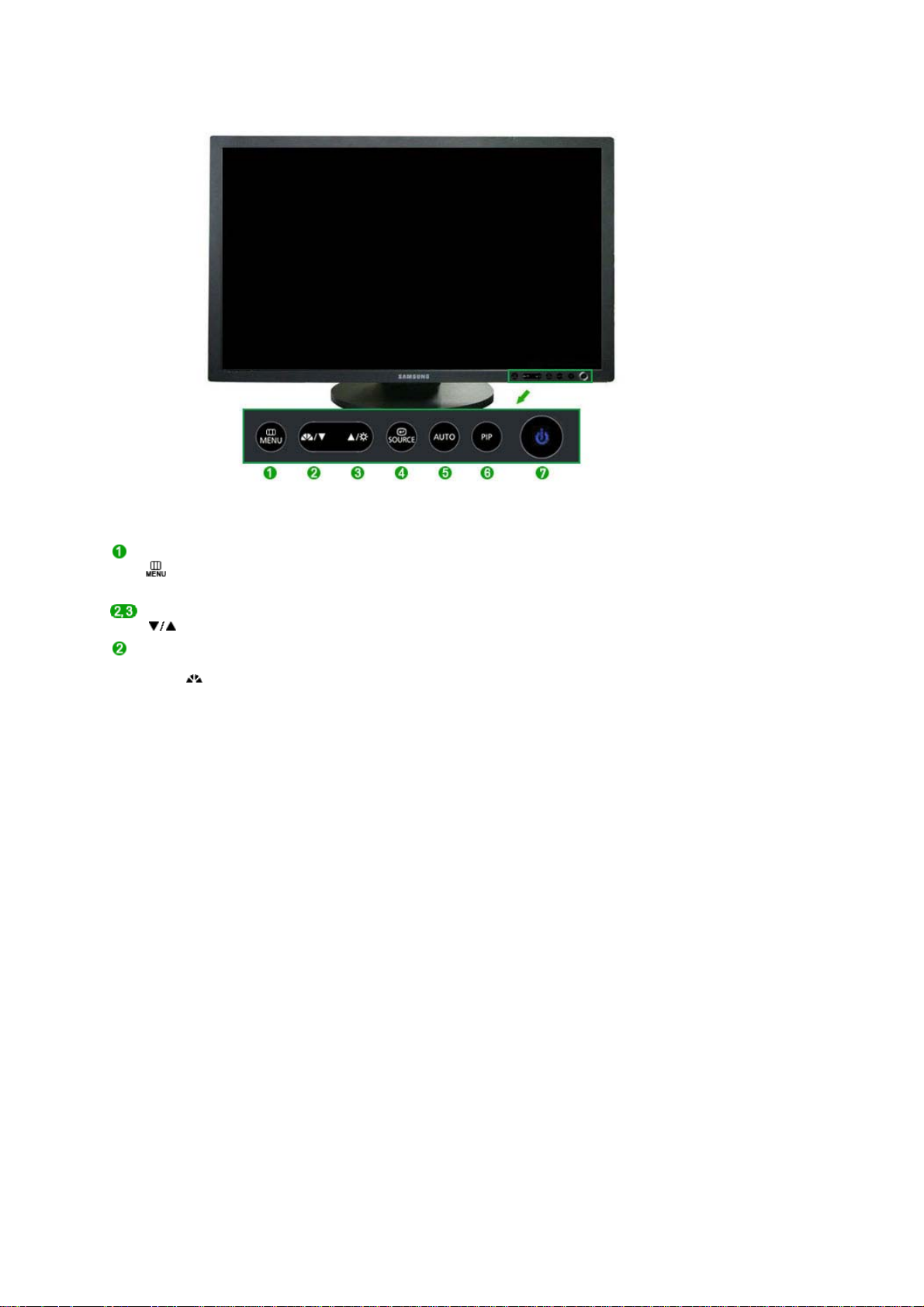
Knappen MENU [
]
Justeringsknappar
[]
Analog/Digital(PC) :
Knappen Magic
Bright [ ]
Digital(DVD)/AV/S-
Video/Component :
Knappen Läge
Öppnar OSD-menyn. Använd även för att stänga OSD-menyn eller återgå
till föregående meny.
De här knapparna är till för att markera och justera saker på menyn.
MagicBright™ är en ny funktion som erbjuder optimal visningsmiljö
beroende på innehållet i bilden du tittar på. I dagsläget finns 7 olika lägen
tillgängliga: Personlig, Text, Internet, Spel, Sport och Film, Dynamisk
kontr. Varje läge har sitt eget förkonfigurerade värde för ljusstyrka. Du
kan enkelt välja en av dessa 7 inställningar genom att bara trycka på
knappen 'MagicBright™'.
1) Personlig
Trots att värdena noga valts ut av våra ingenjörer, tycker du kanske
inte om de förkonfigurerade värdena pga personliga önskemål. I
sådant fall kan du själv justera ljusstyrka och kontrast på OSD-menyn.
2) Text
För dokumentation eller arbeten med mycket text.
3) Internet
För arbete med en blandning av bilder som t ex text och grafik.
4) Spel
För att titta på rörliga bilder som t ex ett spel.
5) Sport
För att titta på rörliga bilder som t ex Sports.
6) Film
För att titta på rörliga bilder som t ex DVD eller video-CD.
7) Dynamisk kontr.
Dynamisk kontr. detekterar automatiskt distribution av inmatad visuell
signal och justerar for att skapa optimal kontrast.
>> Klicka här för att få se ett animeringsklipp.
Skärmen har fyra automatiska bildinställningar ("Dynamisk", "Standard", "Film"
och "Personlig") från fabriken. Du kan aktivera antingen Dynamisk, Standard,
Film eller Personlig. Du kan välja "Personlig" som automatiskt återkallar dina
personliga bildinställningar.
1) Dynamisk
Välj detta läge för att få en skarpare bild än i "Standard" läge.
2) Standard
Välj detta läge när omgivningen är ljus. Detta ger också en skarp bild.
3) Film
Välj detta läge när omgivningen är mörk. Detta spar ström och minskar

ögontrötthet.
4) Personlig
Välj detta läge när du vill justera bilden enligt dina önskemål.
>> Klicka här för att få se ett animeringsklipp.
Knappen Ljusstyrka
[]
Knappen Retur [
] /
Knappen SOURCE
Knappen AUTO ( Endast tillgänglig i läget Analog)
Knappen PIP ( Endast tillgänglig i läget Analog/Digital(PC))
Strömbrytare [ ] Använd den här knappen för att sätta på och stänga av monitorn.
Strömindikator Detta gör att du kan se övergripande strömstatus för systemet. För ytterligare
Se Strömspararen som beskrivs i handboken, för ytterligare information om
energisparande funktioner. För att spara ström stängs monitorn av när den inte används
eller när man lämnar den under längre stunder.
Baksida
När OSD inte visas på skärmen, tryck på knappen för att justera
ljusstyrkan.
>> Klicka här för att få se ett animeringsklipp.
Används för att välja OSD-menyn. /
När du trycker på ' '-knappen, och sedan väljer videosignalen medan
OSD är avstängt.
(När källknappen trycks in för att ändra läge visas ett meddelande i
skärmens övre högra hörn för att visa aktuellt läge -- Analog, Digital, AV,
S-Video och Component -signaler.)
Det är endast tillåtet att ändra källa för externa enheter som är anslutna
till skärmen.
>> Klicka här för att få se ett animeringsklipp.
När du trycker på knappen 'AUTO', visas skärmen för automatisk
justering enligt den animerade skärmen i mitten. Den automatiska
justeringen gör det möjligt för monitorn att automatiskt anpassa sig till den
inkommande videosignalen. Finhet- och grovleksvärdena samt
lägesvärdena justeras automatiskt.
>> Klicka här för att få se ett animeringsklipp.
I analogt eller digitalt läge slås videoskärmarna på i BIB-läge. Du kan visa
en bild från en AV, S-Video, eller Component genom BIB-skärmen i
lägena Analog och Digital (PC).
information kan du titta i avsnittet PowerSaver (Energisparläge).
POWER S/W / POWER
Mönstret på baksidan kan variera en del på olika monitorer.
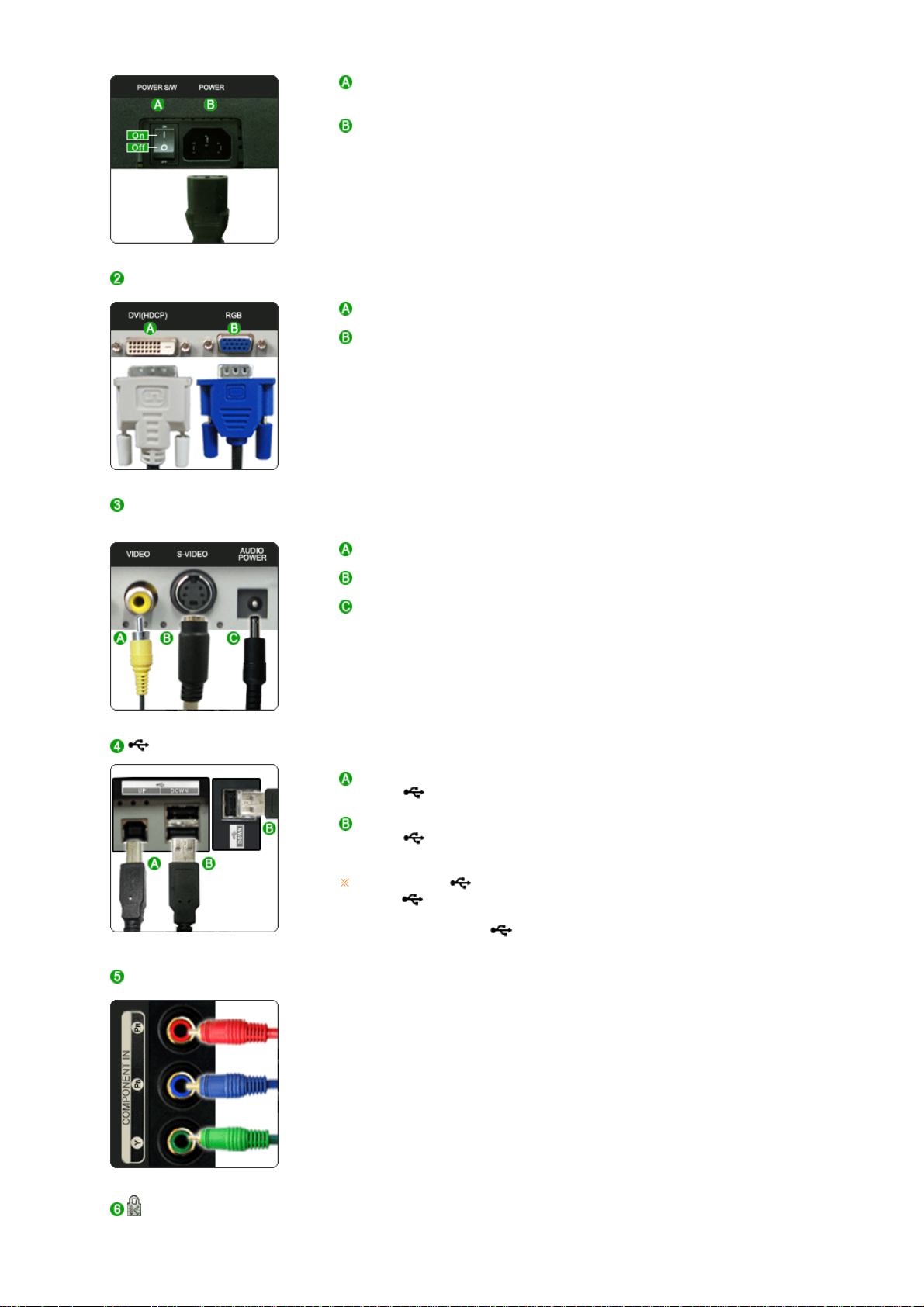
POWER S/W
A
A
: Använd den här knappen för att sätta på och stänga av
monitorn.
POWER
: Koppla in elsladden för monitorn till eluttaget på monitorns
baksida.
DVI(HDCP) / RGB
DVI(HDCP)
: Anslut DVI-sladden till DVI(HDCP)-porten på skärmens baksida.
RGB
: Anslut signalkabeln till 15-stifts RGB-anslutningen på skärmens
baksida.
VIDEO / S-VIDEO / AUDIO
POWER
VIDEO
: Anslutning för extern enhet (videoingång)
S-VIDEO
: Anslutning för extern enhet (S-videoingång)
UDIO POWER
: Anslut strömsladden som är kopplad till högtalaren till utgången
UDIO POWER på skärmen.
USB Anslutningsterminal
UP (USB Uppströmsport)
: Anslut UP-porten på skärmen till USB-porten på datorn med
USB-kabeln.
DOWN (USB Nedströmsport)
: Anslut DOWN-porten på USB-skärmen och en USB-enhet
med USB-kabeln.
För att använda DOWN (Nedströmsporten) måste du
ansluta UP (Uppströmskabeln)
Försäkra dig om att använda den USB-kabel som medföljde
skärmen för att ansluta UP-porten på skärmen med
USB-porten på en dator.
COMPONENT IN
Anslut porten VIDEO OUT på DVD / digital-tv-boxen till
z
ingångsportarna Y, P
B,PR
med en komponentvideokabel (Y, PB,PR).
Kensingtonlås
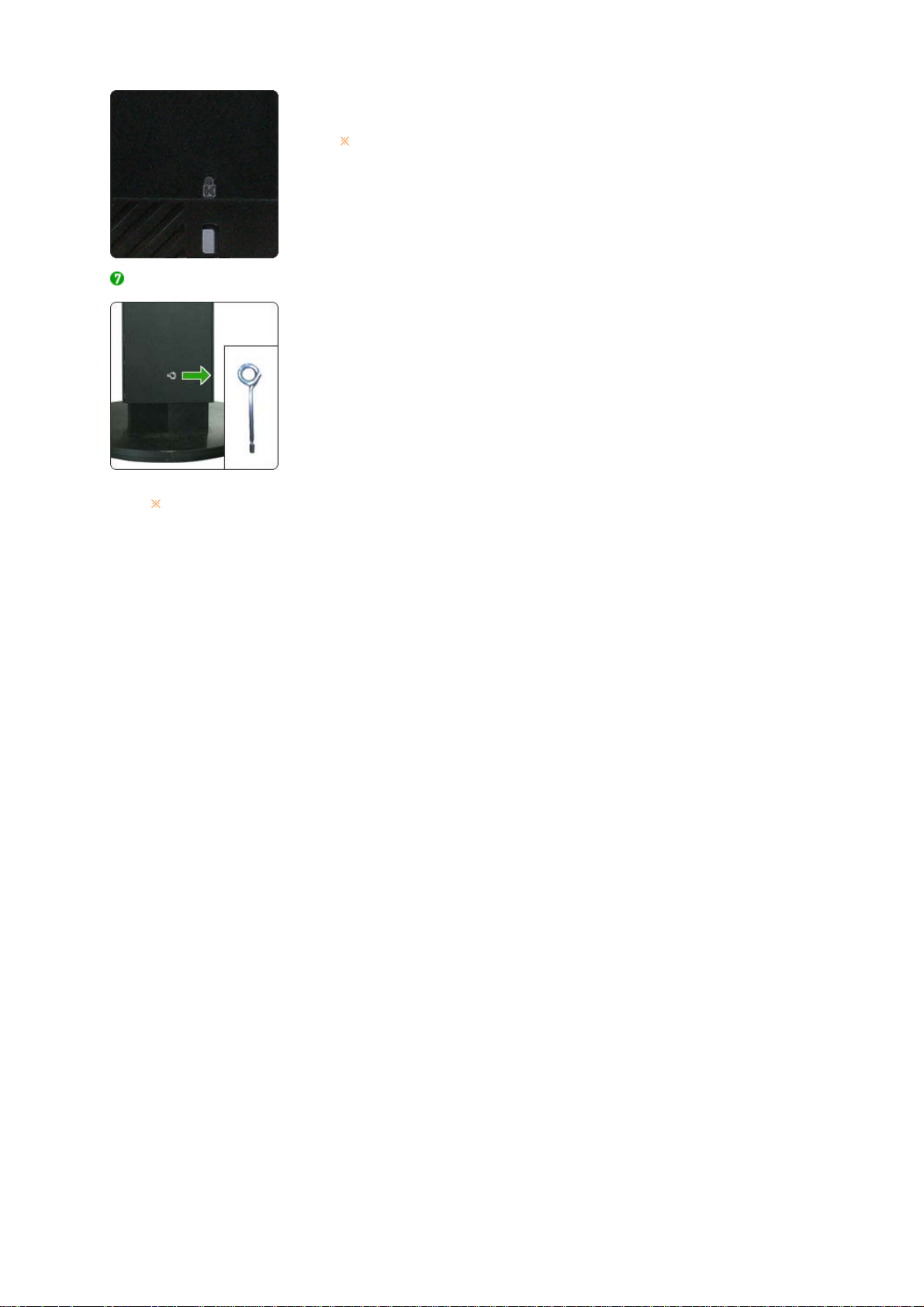
Kensingtonlåset är en produkt som fysiskt låser fast systemet när det
z
används på allmän plats.
(låsenheten säljs endast separat.)
Si necesita información sobre el uso del dispositivo de bloqueo,
póngase en contacto con el establecimiento donde lo haya
adquirido.
Stativstopp
z Avlägsna låsbulten på stället för att föra skärmen upp eller ned.
Se avsnittet Anslutning av monitorn för vidare upplysningar om kabelkopplingar.
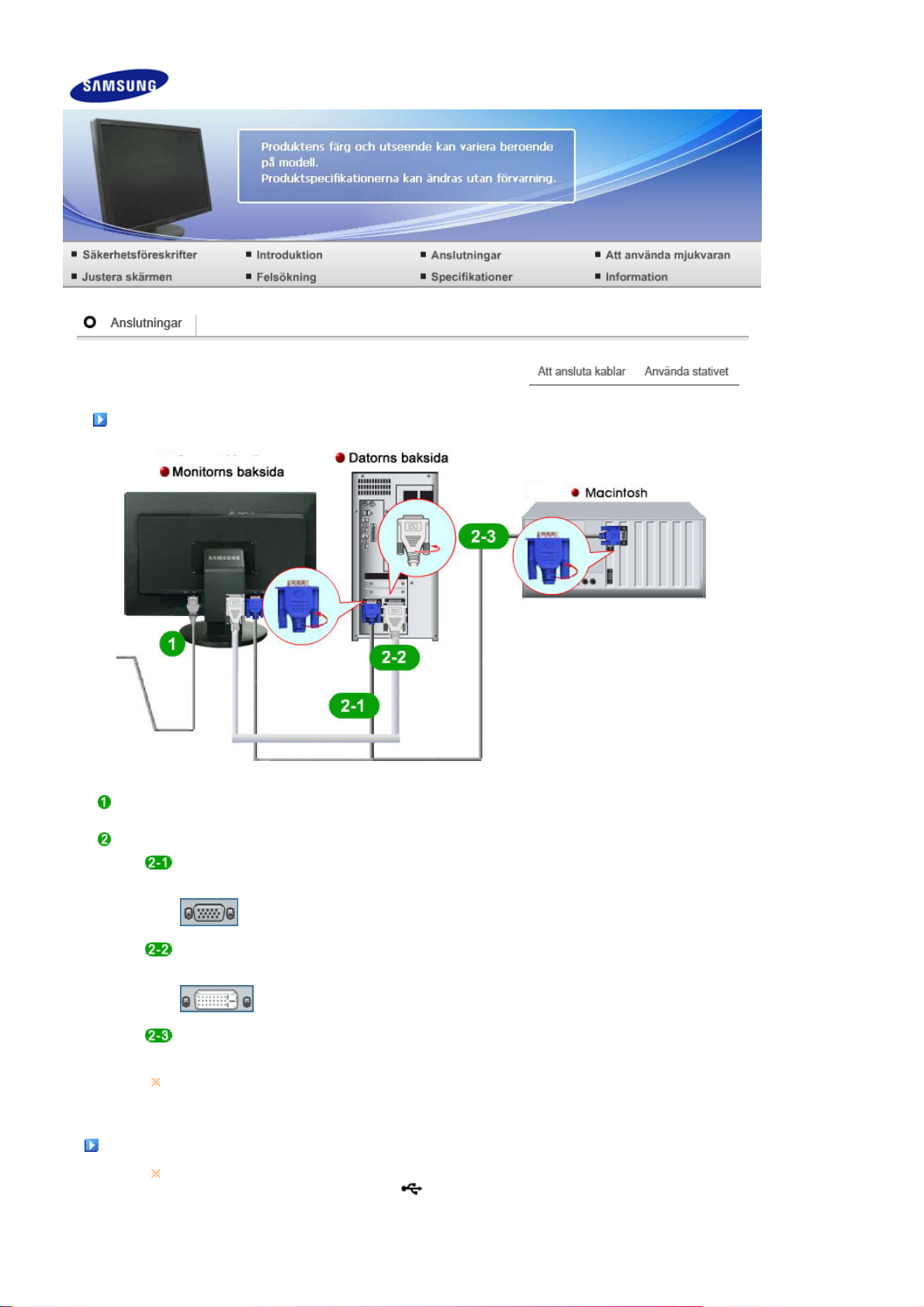
Att ansluta kabla
r
A
A
A
A
A
Anslut skärmens nätsladd till POWER på skärmens baksida.
Sätt i monitorsladden i en närbelägen väggkontakt.
Använd en anslutning som passar datorn.
nvända RGB-anslutningen (analog) på videokortet.
nslut signalkabeln till 15-stifts RGB-anslutningen på skärmens baksida.
nvända DVI-anslutningen (digital) på videokortet.
nslut DVI-sladden till DVI(HDCP)-porten på skärmens baksida.
nsluten till en Macintosh.
- Anslut bildskärmen till Macintosh-datorn med RGB-anslutningskabeln.
Om skärmen och datorn är anslutna kan du slå på och av dem.
[ RGB ]
[ DVI(HDCP) ]
Ansluta USB
Du kan använda en USB-enhet såsom mus, tangentbord, Memory Stick eller en extern
hårddiskenhet genom att ansluta dem till DOWN på skärmen utan att ansluta dem till
en dator.

Skärmens USB port (USB-port) stöder High-Speed Certified USB 2,0.
Höghastighet Full hastighet Låg hastighet
Datahastighet 480 Mb/s 12 Mb/s 1,5 Mb/s
Strömförbrukning
2,5W
(Max., per port)
2,5W
(Max., per port)
2,5W
(Max., per port)
Anslut
-porten på skärmen till USB-porten på datorn med USB-kabeln.
UP
För att använda DOWN måste du ansluta UP (Uppströmskabeln).
Försäkra dig om att använda den USB-kabel som medföljde skärmen för att ansluta
UP-porten på skärmen med USB-porten på en dator.
Anslut DOWN-porten på USB-skärmen och en USB-enhet med USB-kabeln.
Användningen är den samma som för användning en extern enhet ansluten till en dator.
Du kan ansluta och använda ett tangentbord och en mus.
z
z Du kan spela upp en fil från en mediaenhet.
(Exempel på mediaenheter: MP3, digitalkamera etc.)
Du kan spela upp, flytta, kopiera eller radera filerna på lagringsenhet.
z
(Exempel på lagringsenheter: externt minne, minneskort, minnesläsare, MP3 spelare av
HDD-typ etc.).
Du kan använda andra USB-enheter som kan anslutas till en dator.
z
Vid anslutning av en enhet till porten DOWN på skärmen skall du ansluta enheten
med den kabel som passar enheten.
(för inköp av kabel och externa enheter skall du rådfråga servicecenter för den aktuella
produkten).
Företaget är inte ansvarigt för problem eller skador på externa enheter som orsakats av
användning av felaktiga kablar vid anslutning.
Vissa produkter följer inte USB-standarden och kan orsaka fel på produkten.
Om fel uppstår på produkten även om den är ansluten till datorn, kontakta servicecentret
för enheten/datorn.

A
A
A
A
A
Ansluta en högtalare
Vid anslutning av en högtalare ska du se till att skärmens och högtalarens spår ( ) ligger
mot varandra.
Justera dem mot varandra tills du hör ett klickljud. När en högtalare är korrekt ansluten
hörs ett klickljud. Om en högtalare är ansluten och du inte har hört ett klickljud kan
anslutningsdelen vara skadad.
Om du måste dela på den, dra ( ) en bit ut och tryck den åt höger.
MIC / SPK
nslut den röda kabeln som medföljer vid köpet av högtalaren till audioingångsterminalen på
datorns baksida.
nslut den andra änden av kabeln till den röda terminalen på högtalarens baksida.
nslut den ljusgröna kabeln som medföljer vid köpet av högtalaren till audioterminalen på
datorns baksida.
nslut den andra änden av kabeln till den ljusgröna terminalen på högtalarens baksida.
/
nslut en högtalartelefon till den svarta terminalen på höger sida om högtalaren.

A
nslut en mikrofon till den röda terminalen på höger sida om högtalaren.
r
Genom att vrida del ( + , - ) i den riktning som visas på bilden nedan slås högtalaren på och
volymen ökar.
Anslut strömsladden som är kopplad till högtalaren till den svarta terminalen på skärmen.
Den här högtalaren är inte ansluten till en extern strömkälla. Den är ansluten till en skärm för att
få ström.
Ansluta till andra enhete
Den här monitorn låter användaren ansluta enheter som DVD-spelare, videobandspelare
eller en videokamera utan att ansluta en dator.
Mönstret på baksidan kan variera en del på olika monitorer.
Ansluta AV-enheter
Bildskärmen har AV-anslutningar för anslutning av AV-ingångsenheter som DVD-spelare,
videobandspelare eller videokameror. Du kan njuta av AV-signaler så länge datorn är
påslagen.
Enheter som DVD-spelare, videobandspelare eller videokameror ansluts till ingångarna VIDEO
eller S-VIDEO med skärmens Video- (video) eller S-Video- (S-video) kablar.
Starta sedan DVD-spelaren, videobandspelaren eller videokameran med en DVD-skiva eller ett
band i apparaten.
Välj Video eller S-Video med knappen SOURCE.
Ansluta en digital DVD
Bildskärmen har DVI IN-anslutningsterminaler för anslutning av DVI-enheter, exempelvis
digitala DVD-spelare.

A
Enheter som digitala DVD-spelare ansluts till bildskärmens DVI IN-terminal med DVI-sladden.
Starta sedan DVD-spelaren med en DVD-skiva i.
Välj Digital med knappen SOURCE.
Ansluta DVD/digital-tv-box
nslut till DVD/DTV-digitalboxingången om enheten har en DVD/DTV-anslutning. Du kan
titta på komponent genom att helt enkelt ansluta komponenten till bildskärmen medan
strömmen är på.
Anslut porten VIDEO OUT på DVD / digital-tv-boxen till ingångsportarna Y,PB,PR med en
B,PR
komponentvideokabel Y,P
).
Starta sedan DVD-spelaren med en DVD-skiva i.
Välj Component med knappen SOURCE.
Använda stativet
Skjuta stativet

V
ridbart stativ
Lutningsvinkel
Stativstopp
Genom att använda ( ) kan du vrida skärmen till höger och vänster i en 90°-vinkel.
Gummit under stativet gör att skärmen inte glider.
Om du försöker rotera skärmen med strömsladden eller kabelanslutningen till skärmen
kan strömsladden förstöras.

Genom att använda ( ) kan du justera lutningsvinkeln i intervallet 3° framåt till 25°
bakåt.
Montera en fot
Denna bildskärm accepterar en 200 mm x 100 mm VESA-kompatibel
monteringskonsol.
Monitorn
Monteringskonsol (Opción)
1. Stäng av bildskärmen och drag ut nätsladden.
2. Placera bildskärmen upp och ner på en platt yta med en kudde under för att inte skada LCDskärmen.
3. Skruva loss de fyra skruvarna och ta bort foten från bildskärmen.
4. Passa in monteringskonsolen med hålen i bakhöljets monteringsfäste och fäst med de
fyra skruvar som medföljde den vertikala eller horisontella armen, väggmontaget eller
annan fot.
Använd inte skruvar som överstiger standardmåttet, de kan skada bildskärmens
z
insida.
Skruvarnas längd kan variera beroende på specifikationerna på väggfästen som
z
inte uppfyller skruvspecifikationerna i VESA-standarden.
Använd inte skruvar som inte uppfyller skruvspecifikationerna i VESA-standarden.
z

Dra inte åt skruvarna för mycket eftersom det kan skada produkten eller göra att
den trillar vilket kan leda till personskador.
Samsung ansvarar inte för sådana olyckor.
Samsung ansvarar inte för produkt- eller personskador som uppstår om väggfästen
z
som inte uppfyller VESA-standarden eller som inte specificerats används eller om
kunden inte följer produktens monteringsanvisningar.
Om du ska montera bildskärmen på väggen, ska du köpa väggmonteringssatsen
z
som gör det möjligt för dig att montera bildskärmen på minst 10 cm avstånd från
väggytan.
Kontakta närmaste Samsung Servicecenter för mer information. Samsung
z
Electronics ansvarar inte för skador som uppstått vid användning av en fot som
inte rekommenderats.
z
Använd väggfästet enligt internationella standarder.

Skärmens drivrutin
)
När operativsystemet för monitorns drivrutin säger till, sätt in CD:n som medföljer monitorn. Installation
av en drivrutin skiljer sig lite från ett operativsystem till ett annat. Följ instruktionerna som hör till det
Gör iordning en tom CD och ladda ner drivrutinens programfil på följande Hemsidor på Internet:
Hemsidor på Internet :http://www.samsung.com/ (Worldwide)
Installera skärmens drivrutin (Automatisk
Sätt in CD:n i CD-ROM stationen.
Klicka på
Välj er bildskärmsmodell på listan och klicka sedan på "OK" -knappen.
"Windows"
.
operativsystem Ni har.
http://www.samsung.com/monitor (endast i U.S.A)
http://www.sec.co.kr/monitor (Korea)
http://www.samsungmonitor.com.cn/ (China)
Om du ser följande meddelande klickar du på "Continue Anyway" (Fortsätt ändå). Klicka sedan
på knappen "OK". (Microsoft
®
Windows® XP/2000 OperativSystem)

Körprogrammet för bildskärmen finns under MS-loggan som certifierar det, och denna
)
installation skadar inte ert system.
Det certifierade körprogrammet kommer att finnas på SAMSUNG hemsida för
bildskärmar
http://www.samsung.com/
Installationen av bildskärmsprogrammet är klar.
Installera skärmens drivrutin (Manuell
Windows Vista | Windows XP | Windows 2000 | Windows ME | Windows NT | Linux
Microsoft® Windows Vista™ OperativSystem
Sätt i CD-skivan i CD-ROM-spelaren.
Klicka på (Start) och "Kontrollpanelen". Dubbelklicka sedan på "Utseende och Anpassning".
Klicka på "Anpassning" och sedan på "Bildskärmsinställningar".
Klicka på "Avancerade inställningar…".
Klicka på "Egenskaper" på fliken "Bildskärm". Om knappen "Egenskaper" avaktiveras, innebär
det att konfigurationen för din skärm är klar. Skärmen kan användas som den är.
Om meddelande “Windows måste…” visas, såsom syns i bilden nedan, klickar du på "Fortsätt".

Körprogrammet för bildskärmen finns under MS-loggan som certifierar det, och denna
installation skadar inte ert system.
Det certifierade körprogrammet kommer att finnas på SAMSUNG hemsida för
bildskärmar
http://www.samsung.com/
Klicka på "Uppdatera drivrutin…" på fliken "Drivrutin".
Markera kryssrutan "Välj drivrutinsprogramvara som redan finns på datorn" och klicka på "Låt mig
välja från en lista över drivrutiner som finns på datorn".
Klicka på "Diskett finns…" och välj mapp (exempelvis D:\Drive) där drivrutinsinstallationsfilen
finns och klicka sedan på "OK".
Välj den modell som överensstämmer med din skräm från listan över skärmmodeller på skärmen
och klicka sedan på "Nästa".

Klicka på "Stäng"→ "Stäng" → "OK" → "OK" på följande skärmar som visas i ordning.
Microsoft® Windows® XP OperativSystem
Sätt in CD:n i CD-ROM stationen.
Klicka på "Börja" → "Kontrollpanel" och clicka sedan på ikonen "Appearance and Themes"
Utseende och teman.
Klicka på "Visa"-ikonen och välj fliken "Inställningar" ; klicka därefter på "Avancerade".

Klicka på knappen "Karaktäristika" på fliken "Bildskärm" och välj fliken "Körprogram".
Klicka på "Uppdatera körprogram" och välj "Installera från en lista eller…" och klicka sedan
"Nästa"-knappen.
Välj "Sök inte, jag ska…", klicka på "Nästa" " och sedan "Har diskett".
Klicka på "Bläddra"-knappen och välj sedan A:(D:\Driver) och välj er bildskärmsmodell på
modellförteckningen och klicka på "Nästa"-knappen.

Om du ser följande meddelande klickar du på "Continue Anyway" (Fortsätt ändå). Klicka sedan
på knappen "OK".
Körprogrammet för bildskärmen finns under MS-loggan som certifierar det, och denna
installation skadar inte ert system.
Det certifierade körprogrammet kommer att finnas på SAMSUNG hemsida för
bildskärmar
http://www.samsung.com/
Klicka på "Stäng"-knappen och klicka sedan på "OK".
Installationen av bildskärmsprogrammet är klar.
Microsoft® Windows® 2000 OperativSystem
När Ni kan se texten "Digital signature not found" (Digital signatur ej påträffad) på monitorn, så
följ anvisningarna nedan:
Välj "OK"-knappen på "Sätt i CD"-rutan.
Klicka på "Bläddra"-knappen på "Önskad fil"-rutan.
Välj A:(D:\Driver) och klicka sedan på "Öppna" -knappen och därefter "OK"-knappen.

Guide för manuell installation av monitorn
Klicka på "Starta", "Inställning", "Kontrollpanelen".
Dubbelklicka på "Visa" -ikonen.
Välj fliken "Inställningar" och klicka sedan på "Avancerad"
Välj "Monitor".
Fall
Om knappen "Egenskaper" är inaktiv, innebär det att Er monitor är rätt konfigurerad. Var god
1 :
avsluta installationen.
Fall
Om knappen "Egenskaper" är aktiv, klickar Ni på denna.
2 :
Klicka på "Drivrutin" och sedan på "Uppdatera drivrutin" och därefter på "Nästa"-knappen.
Välj "Visa en lista på kända drivrutiner för denna apparat så att jag kan välja en särskild drivrutin"
och klicka sedan på "Nästa" och därefter "Har diskett".
Klicka på "Bläddra"-knappen och välj därefter A:(D:\Driver).
Klicka på "Öppna"-knappen, och sedan på "OK".
Välj Er monitormodell och klicka på "Nästa"-knappen, och sedan på följande "Nästa" knapp.
Klicka på "Avsluta"-knappen och sedan på "Stäng"-knappen.
Om Ni sedan ser rutan med texten "Digital signatur ej påträffad" så klicka på "Ja"-knappen. Därefter
klickar Ni på "Avsluta"-knappen och sedan på "Stäng"-knappen.
Microsoft® Windows® Millennium OperativSystem
Klicka på "Starta", "Inställning", "Kontrollpanelen".
Dubbelklicka på "Visa" -ikonen.
Välj fliken "Inställningar" och klicka sedan på "Avancerad"
Välj fliken "Bildskärm".
Klicka på "Ändra" knappen under "Bildskärmstyp".
Välj "Ange var drivrutinen finns".
Välj "Visa en lista på alla drivrutinerna på en särskild plats…" och klicka sedan på "Nästa".
Klicka på "Har diskett".
Ange A:\(D:\driver) och klicka sedan på "OK".
Välj "Visa alla enheter" och välj den bildskärm som motsvarar den som ni anslutit till er dator och
klicka OK.
Fortsätt med att välja "Stäng" knappen och "OK" knappen tills ni stängt dialogrutan för
"Bildskärmens egenskaper".
Microsoft® Windows® NT OperativSystem
Klicka på Starta, Inställningar, Kontrollpanelen och dubbelklicka sedan på Visa.
I rutan Visa registreringsinformation klicka på fliken Inställning och klicka sedan på Alla
displaytyper.
Välj en typ som Ni vill använda (Upplösning, Antal färger och Vertikal frekvens) och klicka sedan
på OK.
Klicka på knappen Apply (Verkställ) om du ser att skärmen arbetar normalt efter att du har klickat
på Test. Om rutan inte är normal, byter Ni till en annan displaytyp (lägre upplösning, färgantal
eller frekvens).
Om det inte finns någon typ i rutan "Alla displaytyper", så välj nivå på upplösning och
vertikal frekvens genom att slå upp avsnittet om "Förinställningar på monitorn" i denna
guide.
Linux OperativSystem
För att verkställa X-Window (X-fönstret) måste Ni göra filen X86Config, som är en slags
systeminställningsfil.
Tryck på Enter vid första och andra skärmen efter att Ni verkställt X86Config-filen.
Den tredje skärmen gäller inställningen av musen.
Gör inställningen för datormusen.
Nästa skärm är till för att välja tangentbord.
Gör tangentbordsinställningen för datorn.
Nästa skärm är till för att sätta in monitorn.
Ställ först av allt in den horisontella frekvensen för monitorn. (Ni kan skriva in frekvensen direkt.)

Ställ in den vertikala frekvensen för monitorn. (Ni kan skriva in frekvensen direkt.)
r
Skriv in Er monitors modellbeteckning. Denna information kommer inte att påverka verkställandet
av X-Window.
Ni har nu avslutat installationen av monitorn.
Verkställ X-Window efter inställning av annan hårdvara som begärs i filprogrammet.
Natural Colo
Mjukvara för naturlig färg "Natural Color" Software
Ett av de nyaste problemen med att använda en dator är att färgen på bilderna som trycks ut på en
skrivare, eller andra bilder som avlästs på en scanner eller via digitalkamera inte är samma som de
som visas på monitorn. "Natural Color" är precis rätt lösning på detta problem. Det är ett
färghanteringssystem som utvecklats av Samsung Electronics i samarbete med Korea Electronics &
Telecommunications Institute (ETRI). Detta system finns enbart till SAMSUNG monitorer och gör att
färgerna på monitorn är desamma som på den tryckta eller avlästa bilden.
För ytterligare information, titta på Hjälp (F1) i dataprogrammet.
Installation av "Natural Color"-programmet
För att installera programmet manuellt sätter du i den CD som medföljer Samsung-skärmen i CDROM-enheten och klickar på knappen [Start] i Windows och väljer sedan [Run...] (Kör...).
Skriv D:\Color\NCProSetup.exe och tryck sedan på <retur>-tangenten.
(Om den diskettstation där CD:n sitter inte betecknas som D:\, så skriv in den bokstavsbeteckning
som gäller.)
Hur man raderar dataprogrammet "Natural Color"
Välj "Setting" (Inställningar) / "Control Panel" (Kontrollpanel) på "Start"-menyn coh dubbelklicka sedan
på "Add/Delete a program" (Lägg till/ta bort program).
Välj "Natural Color" från listan och klicka sedan på [Lägg till/Radera]-knappen.
MagicTune™
Installera
1. Sätt i installations-CD-skivan i CD-ROM-enheten.

2. Klicka på MagicTune™s installationsfil.
p
)
y
3. Välj installationsspråk. Klicka på "Nästa".
4. När fönstret för Guiden för InstallationShield visas klickar du på "Next."
5. Välj "Jag accepterar villkoren i licensavtalet" för att godkänna användningsvillkoren.
6. Välj en mapp i vilken du vill installera programmet MagicTune™.
7. Klicka på "Installera".
8. Fönstret "Status för Installationen" visas.
9. Klicka på "Slutför".
10. När installationen är klar visas MagicTune™ körbara ikon på skrivbordet.
Dubbelklicka på ikonen för att starta programmet.
MagicTune™s programikon visas eventuellt inte beroende på
datorsystemets eller bildskärmens specifikation.
Tryck i så fall på F5-tangenten.
Installations
roblem (MagicTune™
Installationen av MagicTune™ kan påverkas av sådana faktorer som t ex videokort, moderkort och
nätverksmiljö.
stemkrav
S
Operativsystem
Windows 2000
z
Windows XP Home Edition
z
Windows XP Professional
z
Windows Vista™
z
Windows®2000 eller senare rekommenderas till MagicTune™.
Maskinvara
z
z 60 MB hårddisksutrymme eller mer
32 MB minne eller mer
* För mer information, gå till MagicTune™s webbplats.
Avinstallera
Programmet MagicTune™ kan endast tas bort genom att du använder alternativet "Add or Remove
Programs" (lägg till/ta bort program) i Windows® Kontrollpanel.
Utför följande steg om du vill ta bort MagicTune™.
1. Gå till [Task Tray] (aktivitetsfältet) ' [Start] ' [Settings] (inställningar) och välj [Control Panel]
(kontrollpanelen) på menyn. Om programmet körs med Windows® XP, gå till [Control Panel]
(kontrollpanelen) i menyn [Start].
2. Klicka på ikonen "Add or Remove Programs" (lägg till/ta bort program) i kontrollpanelen.
3. På skärmen "Add or Remove Programs" (lägg till/ta bort program) bläddrar du neråt tills du hittar
"MagicTune™". Klicka för att markera posten.

4. På skärmen "Add or Remove Programs" (lägg till/ta bort program) bläddrar du neråt tills du hittar
"MagicTune". Klicka för att markera posten.
5. Klicka på "Yes" (ja) för att starta avinstallationsprocessen.
6. Vänta tills dialogrutan "Uninstall Complete" (avinstallation slutförd) visas.
Gå till MagicTune™s webbplats för teknisk support för MagicTune™, FAQ (vanliga frågor och svar) och
programvaruuppgraderingar.

Styrknappa
r
Öppnar OSD-menyn. Använd även för att stänga OSD-menyn eller återgå
till föregående meny.
Analog/Digital(PC) : MagicBright™
MagicBright är en ny bildskärmsfunktion som erbjuder en dubbelt så
ljusstark och skarp visningskvalitet jämfört med befintliga bildskärmar.
Tryck på knappen igen för att stega igenom tillgängliga förinställda lägen.
( Personlig →Text → Internet → Spel → Sports → Film → Dynamisk
kontr. )
Digital(DVD)/AV/S-Video/Component : Läge
Bildskärmen har fyra automatiska bildinställningar som förinställs på
fabriken. Tryck på knappen igen för att stega igenom tillgängliga
förinställda lägen.
( Dynamisk → Standard → Film → Personlig )
Justera menyposter.
Justera menyposter.
När OSD inte visas på skärmen, tryck på knappen för att justera
ljusstyrkan.
Aktivera en markerad menypost.
Väljer videosignal när OSD är avstängd.
Tryck på den här knappen för att den inkommande Analog-signalen skall

AUTO
r
PIP Tryck på knappen BIB för att stänga av eller sätta på BIB.
självjusteras.
Värdena för fine (fint), coarse (grovt) och position (position) justeras
automatiskt.
Direktfunktione
AUTO
Meny Innehåll
När du trycker på knappen 'AUTO', visas skärmen för automatisk justering enligt
den animerade skärmen i mitten. Tryck på den här knappen för att den
inkommande PC-signalen skall självjusteras. Värdena för fine (fint), coarse (grovt)
och position (position) justeras automatiskt.
(Endast tillgänglig i läget PC mode only)
AUTO
Låsa och låsa upp OSD
Om du trycker på knappen AUTO eller PIP efter låsning av OSD
För att ytterligare skärpa automatinställningen, utför 'AUTO'-funktionen medan
AUTO PATTERN är på. (Tryck här för att titta på animeringsklipp för automatisk
justering.)
Om den automatiska justeringen inte fungerar som den ska, tryck en gång till
på knappen Auto (automatisk) för att justera bilden med mer exakthet.
Om du ändrar upplösning i kontrollpanelen, körs Auto-funktionen automatiskt.

Om du trycker på knappen MENU efter låsning av OSD
Ä
Meny Innehåll
Det här är funktionen som spärrar OSD för att bibehålla aktuella inställningar
och förhindra andra från att ändra dessa.
Lock: Håll ned menyknappen i mer än fem sekunder (5) för att aktivera
låsfunktionen för OSD-instäl lning.
Låsa och låsa upp
OSD
MagicBright™
Unlock: Håll ned menyknappen i mer än fem sekunder (5) för att avaktivera
låsfunktionen för OSD-instäl lning.
ven om låsfunktionen för OSD-inställningen är aktiverad går det att justera
ljusstyrka och contrast, även MagicBright ( ) går att justera med
riktningsknapparna.

Meny Innehåll Spela/Stopp
Analog/Digital(PC) : MagicBright™
MagicBright är en ny bildskärmsfunktion som erbjuder en
dubbelt så ljusstark och skarp visningskvalitet jämfört med
befintliga bildskärmar. Tryck på knappen igen för att stega
igenom tillgängliga förinställda lägen.
MagicBright™
/Läge
( Personlig →Text → Internet →Spel →Sports → Film →
Dynamisk kontr. )
Digital(DVD)/AV/S-Video/Component : Läge
Bildskärmen har fyra automatiska bildinställningar som
förinställs på fabriken. Tryck på knappen igen för att stega
igenom tillgängliga förinställda lägen.
( Dynamisk → Standard → Film → Personlig )
Ljusstyrka
MagicBright™
Läge
Meny Innehåll
Ljusstyrka När OSD inte visas på skärmen, tryck på knappen för att justera ljusstyrkan.

SOURCE
)
Meny Innehåll
När du trycker på Source-knappen, och sedan väljer videosignalen medan OSD
är avstängt. (När källknappen trycks in för att ändra läge visas ett meddelande i
SOURCE
PIP : Endast tillgänglig i läget Analog/Digital(PC
skärmens övre högra hörn för att visa aktuellt läge -- Analog, Digital, AV, S-Video
och Component -signaler.)
OBS! Det är endast tillåtet att ändra källa för externa enheter som är anslutna till
skärmen.
Meny Innehåll
PIP
Tryck på knappen BIB för att stänga av eller sätta på BIB. Du kan visa en
bild från en AV, S-Video, eller Component genom BIB-skärmen i lägena
Analog och Digital (PC).

Skärmmenyfunktione
r
Ingångar
Standardinställningen kan variera beroende på valt inmatningsläge (insignalkälla som är
vald i lista External Input (extern insignal)) och den valda upplösningen.
Meny Innehåll Spela/Stopp
Använd denna för att välja en dator (Analog/Digital) eller andra
externa ingångskällor som är anslutna till skärmen.
Använd för att välja skärm.
1) Analog
Källa
2) Digital
3) AV
4) S-Video
5) Component
MENU → → → , → MENU
Namnge den ingångsenhet som är ansluten till ingångsjacken
för att lättare välja ingångskälla.
1) Analog
Ändra namn
2) Digital
3) AV
4) S-Video
5) Component
MENU → → , → → , → MENU
Bild (Analog / Digital : PC)

Standardinställningen kan variera beroende på valt inmatningsläge (insignalkälla som är
vald i lista External Input (extern insignal)) och den valda upplösningen.
Meny Innehåll Spela/Stopp
MagicBright™ är en ny funktion som erbjuder optimal visningsmiljö
beroende på innehållet i bilden du tittar på. I dagsläget finns 7
olika lägen tillgängliga: Personlig, Text, Internet, Spel, Sports och
Film, Dynamisk kontr. Varje läge har sitt eget förkonfigurerade
värde för ljusstyrka. Du kan enkelt välja en av dessa 7 inställningar
genom att bara trycka på knappen 'MagicBright™'.
1) Personlig
: Trots att värdena noga valts ut av våra ingenjörer,
tycker du kanske inte om de förkonfigurerade värdena
pga personliga önskemål. I sådant fall kan du själv
justera ljusstyrka och kontrast på OS D - men y n.
2) Text
: För dokumentation eller arbeten med mycket text.
3) Internet
MagicBright™
: För arbete med en blandn ing av bilder som t ex text
och grafik.
4) Spel
: För att titta på rörliga bilder som t ex ett spel.
5) Sports
: För att titta på rörliga bilder som t ex Sports.
6) Film
: För att titta på rörliga bilder som t ex DVD eller video-
CD.
7) Dynamisk kontr.
Dynamisk kontr. detekterar automatiskt distribution av
inmatad visuell signal och ju sterar for att skapa optimal
kontrast.
MENU → , → → → , → MENU
kan använda skärmmenyerna för att ändra kontrast och ljusstyrka
enligt egna önskemål.
1) Kontrast
Personlig
: Justera Kontrast.
2) Ljusstyrka
: Justera Ljusstyrka.
- Ej tillgänglig i läget Dynamisk kontr.
MENU → , → → , → → , → → , → MENU
Om du justerar bilden med funktionen Personlig, växlar MagicBright™ till läget Personlig.
Bildlås används för att finjustera och åstadkomma bästa bild
genom att ta bort brus som skapar instabila bilder med skakningar
Kontrast
Ljusstyrka

Bildlås
Autojustering
och skimmer. Om du inte blir nöjd med resultatet av justeringen
Fine, pröva att justera med Coarse och använd därefter Fine igen.
- Endast tillgänglig i läget Analog
1) Grov
: Tar bort brus som t ex vertikala ränder. Justeringen
Coarse kan flytta skärmbildsområdet. Du kan flytta det
till mitten med menyn för horisontell kontroll.
2) Fin
: Tar bort brus som t ex horisontella ränder. Om bruset
kvarstår även efter justeringen Fine, ska du upprepa
justeringen efter att ha justerat frekvensen
(klockhastigheten).
3) Skärpa
: Följ dessa instruktioner för att justera bildens skärpa.
- Ej tillgänglig i läget Dynamisk kontr.
4) H-Position
: Följ dessa anvisningar för att ändra läget på
monitorrutans hela display.
5) V-Position
: Följ dessa anvisningar för att ändra läget på
monitorrutans hela display.
MENU → , → → , → → , → → , → MENU
Finhet- och grovleksvärdena samt lägesvärdena justeras
automatiskt. Om du ändrar upplösning i kontrollpanelen, körs
funktionen Autojustering.
- Endast tillgänglig i läget Analog
MENU → , → → , → → MENU
Grov
Fin
Skärpa
H-Position
V-Position
Låter dig välja bland olika bildstorlekar.
Storlek
1) Wide
2) 4:3
MENU → , → → , → → , → MENU
När BIB är på går det att justera inställningarna för BIB.
1) Kontrast
: Adjusts the Kontrast of the BIB window on the screen.
2) Ljusstyrka
: Adjusts the Ljusstyrka of the BIB window on the
screen.
BIB-bild
3) Skärpa
: Adjusts the Skärpa of the BIB window on the screen.
4) Färg
: Adjusts the Color of the BIB window on the screen.
5) Ton
: Adds a natural tone to the BIB window.
- Endast tillgänglig i läget AV/S-Video
MENU → , → → , → → , → → , → MENU
Bild (Digital : Digital DVD/AV/S-Video/Component)
Kontrast
Ljusstyrka
Skärpa
Färg
Ton

Standardinställningen kan variera beroende på valt inmatningsläge (insignalkälla som är
vald i lista External Input (extern insignal)) och den valda upplösningen.
Meny Innehåll Spela/Stopp
Skärmen har fyra automatiska bildinställningar ("Dynamisk",
"Standard", "Film" och "Personlig") från fabriken. Du kan aktivera
antingen Dynamisk, Standard, Film eller Personlig. Du kan välja
"Personlig" som automatiskt återkallar dina personliga
bildinställningar.
1) Dynamisk
: Välj detta läge för att få en skarpare bild än i
"Standard" läge.
2) Standard
Läge
: Välj detta läge när omgivningen är ljus. Detta ger
också en skarp bild.
3) Film
: Välj detta läge när omgivningen är mörk. Detta spar
ström och minskar ögon trötthet.
4) Personlig
: Välj detta läge när du vill justera bilden enligt dina
önskemål
MENU → , → → → , → MENU
kan använda skärmmenyerna för att ändra kontrast och ljusstyrka
enligt egna önskemål.
Kontrast
1) Kontrast
: Justera Kontrast.
Ljusstyrka
2) Ljusstyrka
: Justera Ljusstyrka.
Personlig
3) Skärpa
: Justera Skärpan.
4) Färg
Skärpa
Färg
: Justera bildens färger.
5) Ton
: Lägger på en naturlig ton på displayen.
Ton
- Endast tillgänglig i läget AV/S-Video
MENU → , → → , → → , → → , → MENU
Storlek
Låter dig välja bland olika bildstorlekar.
AV / S-Video : Wide / 16:9 / Zoom1 / Zoom2 / 4:3
z
Digital / Component : Wide / 16:9 / 4:3
z
MENU → , → → , → → , → MENU

Filmläge
MagicColor Pro
Du kan aktivera/inaktivera filmläget.
Filmläget ger dig en tittarupplevelse med biografkänsla.
I läget Component är endast Filmläge tillgängligt för insignalerna
480i och 576i.
- Ej tillgänglig i läget Digital(Digital DVD)
MENU → , → → , → → , → → , → MENU
Standardinställningen kan variera beroende på valt inmatningsläge (insignalkälla som är
vald i lista External Input (extern insignal)) och den valda upplösningen.
Meny Innehåll Spela/Stopp
Implementerar den naturliga "color chroman" med hänsyn till
skärmen. Justerar sig automatiskt till skärmens
visningsområde. Kan förbättra hudtoner.
1) Av
2) Intelligent
Förstärker naturliga färger förutom hudtoner.
MagicColor
3) Full
Visar både naturliga hudtoner och förstärkta färger.
4) Demo
Visar den förbättrade bilden på vänstersidan och
originalbilden till höger.
- Ej tillgänglig i läget Dynamisk kontr.
MENU → , → → → , →
Justerar färgtonerna enligt användarens önskemål.
Analog/Digital(PC)
: Sval4 / Sval3 / Sval2 / Sval1 / Normal / Varm1 / Varm2
Färgton
Digital(Digital DVD)/AV/S-Video/Com po nen t
: Sval2 / Sval1 / Normal / Varm1 / Varm2
- Ej tillgänglig i läget Dynamisk kontr.
MENU → , → → , → → , →
Gamma
Gammakorrigeringar ändrar färgernas ljussättning med hjälp
av den mellanliggande ljusfunktionen.
Ökad siffra - Visar helskärmsläge mer naturligt och mjukt
samtidigt som den mörka skalan skärps.
Minskad siffra - Visar helskärmen skarpare och förbättrar den
ljusa skalan.
- Ej tillgänglig i läget Dynamisk kontr.
- Endast tillgänglig i läget Analog/Digital(PC)
MENU → , → → , → → , →

6 typer: Röd, grön, blå, cyan, magenta och gul - dessa går att
justera individuellt enligt användarens önskemål.
1) Färgmättnad
Justerar färgmättnaden.
2) Färgton
6 färger
Justerar färgtonen.
3) Återställ
Återgår till skärmens originalläge.
- Ej tillgänglig i läget Dynamisk kontr.
MENU → , → → , → → , → → , → → , →
BIB (Analog / Digital : PC)
Färgmättnad
Färgton
Återställ
Standardinställningen kan variera beroende på valt inmatningsläge (insignalkälla som är
vald i lista External Input (extern insignal)) och den valda upplösningen.
Meny Innehåll Spela/Stopp
Sätter på/stänger av BIB. Du kan visa en bild från en AV, S-Video,
eller Component genom BIB-skärmen i lägena Analog och Digital
(PC).
BIB
1) Av
2) På
MENU → , → → → , → MENU
Välj ingångskälla för BIB.
Du kan visa en bild från en AV, S-Video, eller Component genom
Källa
BIB-skärmen i lägena Analog och Digital (PC).
MENU → , → → , → → , → MENU
Växlar huvudskärmen till BIB och vice versa.
Storlek
/ / /
Om du väljer , i Storlek, aktiveras inte Position.
MENU → , → → , → → , → MENU
Ändra BIB-fönstrets position.
Position
/ / /
MENU → , → → , → → , → MENU
Inställning

Standardinställningen kan variera beroende på valt inmatningsläge (insignalkälla som är
vald i lista External Input (extern insignal)) och den valda upplösningen.
Meny Innehåll Spela/Stopp
Du kan välja mellan 11 olika språk.
Språk
Transparens
Blå bakgrund
Återställ
MENU → , → → → , → MENU
Ändra bakgrundens ogenomskinlighet för OSD.
1) Hög
2) Medium
3) Låg
4) Matt
MENU → , → → , → → , → MENU
Om ingen signal tas emot eller om signalen är mycket svag, ersätts
den brusiga bildbakgrunden automatiskt med en blå skärm. Om du vill
fortsätta titta på den dåliga bilden måste du ställa in "Blå bakgrund"
på Av
- Används endast för lägena AV, S-Video och Component.
MENU → , → → , → → , → MENU
Färgparametrar ersätts av förinställda standardvärden.
1) Återställ bild
: Bild -parametrar ersätts med förinställda standardvärden.
- Endast tillgänglig i läget Analog
2) Återställ färg
: Färg parametrarna ersätts av fabrikens
förprogrammerade värden.
- Endast tillgänglig i läget Analog/Digital(PC)
- Ej tillgänglig i läget Dynamisk kontr.
MENU → , → → , → → , → → , → MENU
Återställ bild
Återställ färg

Checklista
Innan Ni ringer efter service, kontrollera informationen i denna del av handboken för att se om Ni kan
lösa problemet själv. Om Ni fortfarande behöver hjälp så var vänlig ring telefonnumret på garantikortet,
Symtom Checklista Lösning
telefonnumret i informationsdelen, eller kontakta Er återförsäljare.
Det finns ingen bild
på skärmen.
Jag kan inte sätta på
monitorn.
Sitter sladden i
ordentligt?
Kan Ni se "Kontr.
signalkabel." på
bildskärmen?
Om strömmen är på,
starta om datorn för
att titta på den första
bildrutan (den för
inloggning) Ni ser.
Kan ni se texten "Ej
optimalt läge.
Rekommenderat
läge 1920 X 1200 60
Hz"?
Kontrollera om sladden sitter i kontakten och om det
finns ström.
(Ansluten med D-sub-kabeln)
Kontrollera om datorn är korrekt ansluten.
(Ansluten med DVI-kabeln)
Om du fortfarande ser ett (fel)meddelande på skärmen
när bildskärmen är korrekt ansluten, kontrollera om
bildskärmens status är inställd på Analog.
Tryck på ' '-knappen (källa) för att låta bildskärmen
dubbelkontrollera den ingående signalkällan.
Om den första bildrutan (för inloggning) visar sig, så
starta upp datorn i rätt läge ("safe mode" för Windows
ME/2000/XP) och byt sedan videokortets frekvens.
(Se Förinställningar på monitorn)
Om startrutan (för inloggning) inte visar sig, ska Ni
kontakta ett servicekontor eller Er försäljare.
Detta meddelande visas när signalen från videokortet
överstiger de högsta värdena för upplösning och
frekvens som monitorn rätt kan hantera.
Justera siffrorna för upplösning och frekvens till de
max tal som gäller för monitorn.
Om skärmen överskrider SXGA eller 75 Hz, visas
meddelandet "Ej optimalt läge. Rekommenderat läge
1920 X 1200 60 Hz" (Ej optimerat läge.
Rekommenderat läge är 1920 X 1200 60 Hz). Om
skärmen överskrider 85 Hz, fungerar skärmen som
den ska men meddelandet "Ej optimalt läge.
Rekommenderat läge 1920 X 1200 60 Hz" visas i en
minut och försvinner sedan.
Ändra till rekommenderat läge under denna
enminutsperiod.
(Meddelandet visas igen om systemet startas om.)
Det finns ingen bild
på skärmen.
Blinkar el-
Monitorn står på PowerSave och sparar ström.
Tryck på någon tangent på tangentbordet eller flytta på

indikatorlampan på
monitorn med en
sekunds mellanrum?
musen för att aktivera monitorn och återställa bilden på
skärmen.
Om det fortfarande inte visas någon bild trycker du på
knappen ' '.
Tryck sedan på någon tangent på tangentbordet för att
aktivera skärmen och återskapa bilden på skärmen.
Jag kan inte se
bildskärmsmenyn.
Bildskärmen visar
konstiga färger eller
bara svart och vitt.
Skärmen har plötsligt
råkat i obalans.
Är skärmen ansluten
med en DVI-kabel?
Har Ni låst
bildskärmsmenyn
(OSD) meny för att
förhindra ändringar i
den?
Visar skärmen bara
en färg, som om
man skulle titta på
skärmen genom ett
ark cellofan?
Blev färgerna på
skärmen konstiga
efter körning av
något program eller
p g a att olika
program kolliderat?
Har videokortet blivit
ordentligt insatt?
Har Ni bytt ut
videokortet eller
körprogrammet?
Skärmen kan bli blank om du startar systemet innan du
anslutit DVI-kabeln, eller om du kopplat från och sedan
återanslutit DVI-kabeln medan systemet är igång,
eftersom vissa typer av grafikkort inte skickar ut
videosignaler.
Anslut DVI-kabeln och starta sedan om systemet.
Lås upp OSD´n genom att trycka in [ ] knappen i
minst 5 sekunder.
Kontrollera om datorn är korrekt ansluten.
Se till att videokortet sitter i helt och hållet i sin springa.
Starta om datorn.
Sätt i videokortet enligt anvisningarna i handboken för
detta kort.
Justera skärmbildens läge och storlek med hjälp av
OSD´n.
Skärmen är oskarp
eller OSD´n kan inte
justeras.
LED blinkar men det
finns ingen bild på
skärmen.
Det är bara 16 färger
som visas på
bildskärmen.
Färgerna på
skärmen har
förändrats efter att
videokortet bytts ut.
Har ni justerat
upplösningen eller
Rätta till upplösningen och frekvensen på videokortet.
(Se Förinställningar på monitorn).
frekvensen till
monitorn?
Skärmen kan vara obalanserad beroende på videocykelns kortsignaler. Justera
om positionen genom att se på OSD-skärmen.
Har Ni justerat
monitorns
Rätta till upplösningen och frekvensen på videokortet.
(Se Förinställningar på monitorn).
upplösning eller
frekvens?
Är frekvenstalet rätt
inställt när Ni
kontrollerar Display
Timing på menyn?
Ställ in frekvensen på rätt sätt genom att titta i
handboken för videokortet och Förinställningar på
monitorn.
(Maximalfrekvensen per upplösning kan vara olika från
produkt till produkt.)
Har Windows färger
blivit rätt inställda?
Windows XP :
Ställ in upplösningen på Kontrollpanelen→Utseende
och Teman→Display→Inställningar.
Windows ME/2000 :
Ställ in upplösningen på Kontrollpanelen → Display →
Skärmsläckare.
Har videokortet blivit
ordentligt insatt?
Sätt i videokortet enligt anvisningarna i handboken för
detta kort.
Det dyker upp ett Har du installerat Installera monitorns körprogramenligt instruktionerna

meddelande som
r
lyder: "Okänd
monitor, Plug & Play
(VESA DDC) monitor
påträffad".
skärmens drivrutin? för detta.
Titta i handboken för
videokortet om detta
stöder Plug & Play
(VESA DDC)funktionen.
Installera monitorns körprogramenligt instruktionerna
för detta.
Kontrollera följande
om MagicTune™
inte fungerar
tillfredsställande.
MagicTune™
fungerar inte som
det skall.
Besök vår hemsida och ladda ner installationsprogrammet för MagicTune™ MAC.
Kontrollera följande moment om det är bekymmer med monitorn.
Kontrollera om elsladden och kabeln är ordentligt isatt i datorn.
Kontrollera om datorn ger ifrån sig mer än 3 pip när den laddar upp efter start.
(Om den gör det, så beställ en service för moderkortet i datorn.)
Om Ni satt in ett nytt videokort eller om Ni satt ihop PC:n, kontrollera om körprogrammen för adaptern
(videon) och för monitorn blivit installerade.
Kontrollera om skanningsförhållandet för bildskärmen är inställt på 56 Hz ~75 Hz.
(Överstig inte 60 Hz när Ni använder den högsta upplösningen.)
Om Ni har problem med att installera adapter- (video-)körprogrammet, ladda datorn i Safe Mode, tag
bort display-adaptern i "Kontrollpanel → System → Device Administrator" och ladda sedan om datorn
för att installera körprogrammet för adaptern (videon) på nytt.
Om problem ständigt återkommer, så kontakta en auktoriserad service verkstad.
MagicTune™funktionen återfinns
bara på PC-datorer
(VGA) med
Windowsoperativsystem som
stöder Plug-andPlay.
Har du bytt dator
eller grafikkort?
Har du installerat
programmet?
* Du kan kontrollera ifall din PC kan använda
MagicTune™-funktionen genom att följa stegen nedan
(om du har Windows XP);
Kontrollpanel → Prestanda och underhåll → System →
Maskinvara → Enhetshanteraren → Bildskärmar →
Efter att ha tagit bort Plug-and-Play-bildskärm, hitta
'Plug-and-Play-bildskärm' genom att söka efter ny
maskinvara.
MagicTune™ är en tilläggsmjukvara till monitorn. Vissa
grafikkort kanske inte stöder din monitor. Om du har
problem med grafikkortet kan du besöka vår hemsida
och kontrollera listan över kompatibla grafikkort.
http://www.samsung.com/monitor/magictune
Ladda ner det senaste programmet. Programmet finns
att ladda ner på
http://www.samsung.com/monitor/magictune
Starta om datorn när du har installerat programmet
första gången. Om en kopia av programmet redan är
installerat tar du först bort den, startar om datorn och
installerar programmet igen. För att datorn ska fungera
som den ska måste du starta om den när du har
installerat eller tagit bort programmet.
Frågor och sva
Fråga Svar
Hur kan jag ändra frekvensen? Frekvensen kan ändras genom att man konfigurerar om
Hur kan jag justera upplösningen? Windows XP :
videokortet.
Observera att programstödet för videokortet kan variera beroende
på vilken version av drivrutin som används.
(Slå upp dessa uppgifter i handboken för datorn eller videokortet.)
Ställ in upplösningen på Kontrollpanelen→Utseende och

Teman→Display→Inställningar.
ygg
V
Windows ME/2000 :
Ställ in upplösningen på Kontrollpanelen → Display →
Skärmsläckare.
Kontakta tillverkaren av videokortet för upplysningar.
Hur kan jag ställa in
energisparfunktionen (Power
Save)?
Hur kan jag rengöra
ytterhöljet/bildskärmen?
Windows XP :
Ställ in upplösningen på Kontrollpanelen → Utseende och Teman
Display → Skärmsläckare.
→
Ställ in funktionen i BIOS-SETUP på datorn eller skärmsläckaren.
Windows ME/2000 :
Ställ in upplösningen på Kontrollpanelen → Display →
Skärmsläckare.
Ställ in funktionen i BIOS-SETUP på datorn eller skärmsläckaren.
Se Windows/datorns manual
Koppla ur sladden och gör sedan rent monitorn med en mjuk duk.
Använd rent vatten eller en utspädd lösning av milt
rengöringsmedel.
Lämna inte några rester av rengöringsmedlet eller repa höljet. Låt
inte något vatten komma in i datorn.
Självtest
Det inbyggda testprogrammet | Varningsmeddelande | Miljö | Nyttiga tips
Monitorn har ett inbyggt testprogram som gör att Ni kan kontrollera att den fungerar ordentligt.
Det inb
Stäng av både datorn och monitorn.
Dra ur videokabeln från baksidan på datorn.
Sätt på monitorn.
Om bildskärmen inte fungerar som den ska kommer du att se en ruta enligt bilden nedan.
Den här rutan visas under normal användning om videokabeln kopplas ur eller skadas.
Stäng av Monitorn och koppla in videokabeln och sätt sedan på både datorn och monitorn.
Om monitorn fortfarande är tom efter föregående procedur, titta då på videons kontrollprogram och på
datasystemet, monitorn fungerar normalt.
arningsmeddelande
Om det är något fel på input-signalen, kommer ett meddelande på skärmen, eller skärmen blir tom
trots att lysdiodsignalen för eltillförseln fortfarande lyser. Meddelandet kan visa att monitorn är för
långt borta för avsökning, eller att Ni måste Kontr. signalkabel.kabeln.
da testprogrammet

Miljö
Var och hur monitorn är placerad kan påverka dess kvalité och prestanda.
Om det finns några bashögtalare nära monitorn, koppla ur och flytta dessa till ett annat rum.
Tag bort alla elektroniska apparater som t ex radioapparater, fläktar, klockor och telefoner som
finns inom en meters avstånd från monitorn.
Nyttiga tips
En monitor återskapar bildsignaler från PC:n. Om det är problem med PC:n eller videokortet, kan
detta därför göra att monitorn saknar bild, eller visar konstiga färger, dåligt ljud, "Videoläge ej
supporterad "? etc. I sådana fall, försök först att kontrollera upphovet till problemet och kontakta sedan
en service verkstad eller Er försäljare.
När man vill bedöma hur monitorn fungerar.
Om det inte finns någon bild på skärmen eller meddelandet "Ej optimalt läge","Rekommenderat läge
1920 X 1200 60 Hz" kommer fram, så koppla ur kabeln från datorn medan monitorn fortfarande är
påkopplad.
Om ett meddelande kommer på bildskärmen eller om denna blir vit, betyder det att monitorn är i
funktion.
I detta fall ska ni söka problemet i datorn.

Specifikatione
r
Allmänt
Modellnamn SyncMaster 275T
Flytande kristallskärm (LCD)
Storlek 27" diagonal vidvinkel (68 cm)
Skärmyta 581,76 mm (H, vågrätt) x 363,6 mm (V, lodrätt)
Pixelstorlek 0,303 mm (H, vågrätt) x 0,303 mm (V, lodrätt)
Synk
Horisontell 30 ~ 81 kHz
Vertikal 56 ~ 75 Hz
Antal färger
16,7 M
Upplösning
Optimal upplösning 1920x1200@60Hz
Maximal upplösning 1920x1200@60Hz
Indatasignal, avslutad
RGB Analog, DVI-D, AV, S-Video, Component,USB(1U/4D)
0,7 Vp-p ± 5%
TTL-nivå (V hög ≥ 2,0V, V låg ≤ 0,8V)
Pixelklockans max tal
154 MHz
Nätanslutning
AC 100 - 240 V (+/- 10 %), 60/50 Hz ± 3Hz
Datakabel

15stift till 15stift D-underkabel, Löstagbar
g)
r
DVI-D DVI-D anslutning, Löstagbar (Säljs separat)
Signalanslutningar
15 pinnars, 3 raders D-sub-anslutning 24 pinnars, 3 raders DVI-D-anslutning
Composit, S-Video, Component
Yttermått (bredd x höjd x djup) / vikt
629,0 X 410,5 X 81,0 mm / 24,8 x 16,2 x 3,2 tum (Med monterat stativ)
629,0 X 486,0 X 280,0 mm / 24,8 x 19,1 x 11,0 tum (Med hopfällt stativ) / 10,4 kg / 22,9 lbs
VESA gränsyta för montering
200 mm x 100 mm
Miljöfaktorer
Arbete Temperatur : 10 °C ~ 40 °C (50 °F ~ 104 °F)
Förvaring Temperatur : -20 °C ~ 45 °C (-4 °F ~ 113 °F)
Plug & Play kompatibiliteten
Monitorn kan installeras på alla Plug & Play-kompatibla system. Växelverkan mellan monitor-och
datorsystemet erbjuder de bästa arbetsvillkoren och monitorinställningarna. I de flesta fall sker
monitorinstallationen automatiskt, om inte användaren vill välja alternativa inställningar.
Punktacceptans
TFT-LCD skärmen är tillverkad med avancerad halvledarteknologi med en precision på 1 ppm (en
miljontedel). Men ibland kan pixlar av RÖD, GRÖN, BLÅ eller VIT färg verka alltför ljusstarka eller också
kan några svarta pixlar ses. Detta beror inte på dålig kvalitet och du kan använda din produkt utan
problem.
Till exempel är antalet TFT LCD-subpixlar i denna produkt 6.912.000.
Design och tekniska detaljer kan komma att ändras utan förvarning.
Klass B-utrustning (Information/kommunikationsutrustning för hemanvändnin
Den är produkten följer anvisningarna för Electromagnetic Compatibility Directives för
hemanvändning och kan användas i alla områden, inklusive allmänna bostadsområden.
(Klass B-utrustning avger mindre elektromagnetisk strålning än klass A-utrustning.)
Luftfuktighet : 10 % ~ 80 %, fri från kondensering
Luftfuktighet : 5 % ~ 95 %, fri från kondensering
Strömspa
Denna monitor har ett inbyggt strömhanteringssystem som kallas PowerSaver. Detta system sparar
energi genom att koppla över monitorn i ett lågenerrgi läge när den inte använts under en viss
tidsperiod. Monitorn återvänder automatiskt till normalt arbete när man flyttar på datormusen eller
trycker ner någon tangent på tangentbordet. För att spara ström stängs monitorn av när den inte
används eller när man lämnar den under längre stunder. Strömspararsystemet fungerar med ett
VESA DPM-kompatibelt videokort som installeras i Er dator. Använd en mjukvarurutin som finns i Er
dator för att installera detta.
Tillstånd
Normalt
arbete
Strömsparartillstånd
Strömbrytare av
(Strombrytare)
EPA/ENERGY
2000
Strömbrytare av
(Strömbrytare
på/av)

Strömindikatorn Blå Blå, Blinkande Svart Svart
Nätanslutning
Mindre ä 130
W
Mindre ä 2 W Mindre ä 1 W Mindre ä 0 W
Denna monitor uppfyller kraven enligt EPA ENERGY STAR® samt
ENERGY 2000, när den används tillsammans med en dator utrustad med
VESA DPM-funktion.
Som partner i ENERGY STAR
denna produkt motsvarar ENERGY STAR
®
-programmet har SAMSUNG fastställt att
®
-programmets riktlinjer för
energiutbyte.
Förinställda bildskärmslägen
Om signalen som överförs från datorn är densamma som följande förinställningar, kommer skärmen
att anpassas automatiskt. Men om signalen är annorlunda, kan skärmen bli tom medan lysdioden
som visar eltillförseln fortfarande lyser. Läs i handboken till videokortet och justera bildskärmen enligt
följande:
Förinställda bildskärmslägen
Horisontalfrekvens
Display Mode
(kHz)
Vertikalfrekvens
(Hz)
PixelClock
(MHz)
Polaritet
(H/V)
MAC, 640 x 480 35,000 66,667 30,240 -/-
MAC, 832 x 624 49,726 74,551 57,284 -/-
MAC,1152 x 870 68,681 75,062 100,000 -/-
IBM, 640 x 350 31,469 70,086 25,175 +/-
IBM, 640 x 480 31,469 59,940 25,175 -/-
IBM, 720 x 400 31,469 70,087 28,322 -/+
VESA, 640 x 480 37,500 75,000 31,500 -/-
VESA, 640 x 480 37,861 72,809 31,500 -/-
VESA, 800 x 600 35,156 56,250 36,000 +/+
VESA, 800 x 600 37,879 60,317 40,000 +/+
VESA, 800 x 600 46,875 75,000 49,500 +/+
VESA, 800 x 600 48,077 72,188 50,000 +/+
VESA, 1024 x 768 48,363 60,004 64,000 -/-
VESA, 1024 x 768 56,476 70,069 75,000 -/-
VESA, 1024 x 768 60,023 75,029 78,750 +/+
VESA, 1152 x 864 67,500 75,000 108,000 +/+
VESA, 1280 x 960 60,000 60,000 108,000 +/+
VESA, 1280 x 1024 63,981 60,020 108,000 +/+

VESA, 1280 x 1024 79,976 75,025 135,000 +/+
VESA, 1600 x 1200 75,000 60,000 162,000 +/+
VESA, 1920 x 1200 74,038 59,950 154,000 +/-
Horisontalfrekvens
Den tid det tar att avläsa en linje som binder ihop högerkanten med
vänsterkanten på bildskärmen vågrätt kallas horisontalcykel och
horisontalcykelns omvända tal kallas horisontal frekvens. Måttenhet :
kHz
Vertikalfrekvens
I likhet med ett lysrör måste bildskärmen repetera samma bild många
gånger i sekunden för att visa en bild för användaren. Frekvensen hos
denna upprepning kallas vertikalfrekvens eller svepfrekvens (refresh
rate). Måttenhet : Hz
De lägen som stöds för varje extern ingångssignal
Upplösningar som stöds
Input Source 480i @60Hz 480p @60Hz 576p @50Hz 720p @50/60Hz 1080i @50/60Hz
Component O O O O O
Input Source System som stöds
AV(CVBS) NTSC-3.58, NTSC-4.43, PAL-M/N, SECAM
S-VIDEO NTSC-3.58, NTSC-4.43, PAL-M/N, SECAM

Kontakta Samsun
g
Om du har några frågor eller synpunkter om Samsungs produkter, är du välkommen att
kontakta Samsung Support.
North America
U.S.A 1-800-SAMSUNG (7267864) http://www.samsung.com
CANADA 1-800-SAMSUNG (7267864) http://www.samsung.com/ca
MEXICO 01-800-SAMSUNG (7267864) http://www.samsung.com/mx
Latin America
ARGENTINE 0800-333-3733 http://www.samsung.com/ar
BRAZIL 4004-0000 http://www.samsung.com/br
CHILE 800-726-7864 (SAMSUNG) http://www.samsung.com/cl
COLOMBIA 01-8000112112 http://www.samsung.com.co
COSTA RICA 0-800-507-7267 http://www.samsung.com/latin
ECUADOR 1-800-10-7267 http://www.samsung.com/latin
EL SALVADOR 800-6225 http://www.samsung.com/latin
GUATEMALA 1-800-299-0013 http://www.samsung.com/latin
JAMAICA 1-800-234-7267 http://www.samsung.com/latin
PANAMA 800-7267 http://www.samsung.com/latin
PUERTO RICO 1-800-682-3180 http://www.samsung.com/latin
REP. DOMINICA 1-800-751-2676 http://www.samsung.com/latin
TRINIDAD &
TOBAGO
VENEZUELA 0-800-100-5303 http://www.samsung.com/latin
Europe
1-800-7267-864 http://www.samsung.com/latin

BELGIUM 03 201 2418 http://www.samsung.com/be
CZECH REPUBLIC 844 000 844 http://www.samsung.com/cz
DENMARK 70 70 19 70 http://www.samsung.com/dk
FINLAND 030-6227 515 http://www.samsung.com/fi
FRANCE
3260 SAMSUNG(7267864)
(€ 0,15/min)
http://www.samsung.com/fr
GERMANY 01805 - 121213 (€ 0,14/Min) http://www.samsung.de
HUNGARY 06-80-SAMSUNG (7267864) http://www.samsung.com/hu
ITALIA 800 SAMSUNG (7267864) http://www.samsung.com/it
LUXEMBURG 0032 (0)2 201 24 18 http://www.samsung.lu
NETHERLANDS 0900 20 200 88 (€ 0,10/Min) http://www.samsung.com/nl
NORWAY 815-56 480 http://www.samsung.com/no
POLAND 0 801 801 881 http://www.samsung.com/pl
PORTUGAL 80 8 200 128 http://www.samsung.com/pt
REPUBLIC OF
IRELAND
0818 717 100 http://www.samsung.com/uk
SLOVAKIA 0800-SAMSUNG (7267864) http://www.samsung.com/sk
SPAIN 903 10 11 30 http://www.samsung.com/es
SWEDEN 0771-400 200 http://www.samsung.com/se
SWITZERLAND 0800-7267864 http://www.samsung.com/ch
U.K 0870 SAMSUNG (7267864) http://www.samsung.com/uk
CIS
ESTONIA 800-7267 http://www.samsung.ee
LATVIA 800-7267 http://www.samsung.com/lv
LITHUANIA 8-800-77777 http://www.samsung.lt
KAZAKHSTAN 8 800 080 1188 http://www.samsung.kz
RUSSIA 8-800-200-0400 http://www.samsung.ru
UKRAINE 8-800-503-0000 http://www.samsung.com/ur
UZBEKISTAN 140-1234 http://www.samsung.uz
Asia Pacific
AUSTRALIA 1300 362 603 http://www.samsung.com/au
CHINA 800-810-5858, 010- 6475 1880 http://www.samsung.com.cn
HONG KONG 3698-4698 http://www.samsung.com/hk

INDIA 3030 8282, 1800 1100 11 http://www.samsung.com/in
V
g)
y
g
INDONESIA 0800-112-8888 http://www.samsung.com/id
JAPAN 0120-327-527 http://www.samsung.com/jp
MALAYSIA 1800-88-9999 http://www.samsung.com/my
PHILIPPINES 1800-10-SAMSUNG (7267864) http://www.samsung.com/ph
SINGAPORE 1800-SAMSUNG (7267864) http://www.samsung.com/sg
THAILAND 1800-29-3232, 03-689-3232 http://www.samsung.com/th
TAIWAN 0800-329-999 http://www.samsung.com/tw
VIETNAM 1 800 588 889 http://www.samsung.com/vn
Middle East & Africa
SOUTH AFRICA 0860 7267864 (SAMSUNG) http://www.samsung.com/za
U.A.E
800SAMSUNG (7267864)
8000-4726
http://www.samsung.com/mea
Ordlista
Dot Pitch
Bilden på en monitor är sammansatt av röda, gröna och blå punkter (dots). Ju tätare dessa är, desto
högre är upplösningen. Avståndet mellan två punkter av samma färg kallas 'dot pitch' och mäts i mm.
Måttenhet : mm
ertikalfrekvens
Skärmen måste ritas om flera gånger i sekunden för att skapa och visa en bild för användaren.
Frekvensen per sekund av denna repetition kallas vertikalfrekvens eller 'refresh rate'. Måttenhet : Hz
Exempel : Om samma ljus upprepas 60 gånger i sekunden, anses detta som 60 Hz.
Horisontalfrekvens
Den tid det tar att avläsa en rad som binder ihop bildskärmens höger- och vänsterkant vågrätt kallas
horisontalcykel. Dess omvända tal kallas horisontalfrekvens. Måttenhet : kHz
Interlace (radsprång) och non-interlace (radavläsnin
Att visa de vågräta linjerna på skärmen uppifrån och ned i tur och ordning kallas radavläsning (eng.
non-interlace), medan metoden att visa först udda och sedan jämna linjer i tur och ordning kallas
radsprång (eng. interlace). Non-interlacemetoden används i de flesta monitorer för att säkerställa en
klar och tydlig bild. Interlace är samma metod som används i TV-apparater.
Plug & Pla
Detta är en funktion som ger den högsta kvalitén på bildrutan för användaren, genom att den tillåter
datorn och monitorn att utbyta information automatiskt. Denna monitor följer den internationella
standarden VESA DDC för Plug & Play-funktionen.
Upplösnin
Antalet vågräta och lodräta punkter som används för att sätta samman bilden på skärmen kallas

"upplösning". Detta antal visar hur exakt bilden återges. En hög upplösning är bra för att utföra
g
ppg
©
många uppgifter på samma gång, eftersom mera bildinformation kan visas på skärmen.
Exempel : Om upplösningen är 1920 X 1200, betyder det att skärmen består av 1920 vågräta punkter
S-Video
S-video är en förkortning av "Super Video." S-Video möjliggör upp till 800 linjers horisontell
upplösning och ger en högkvalitativ bild.
Extern enhetsingån
Extern enhetsingång gäller bildingång från externa bildenheter som t ex videobandspelare,
videokameror och DVD-spelare, skilt från TV-utsändning.
DVD
Typ av digitaldiskteknik som bygger på fördelarna med CD och LD och ger hög upplösning/kvalitet,
vilket ger skarpare bilder.
(horisontell upplösning) och 1200 lodräta linjer (vertikal upplösning).
För bättre bild
Justera upplösning och bildfrekvens i Kontrollpanelen enligt beskrivningen nedan för att få den bästa
bildkvaliteten. Ni kan få ojämn kvalitet på bilden på skärmen om inte den bästa bilden ställts in i TFTLCD.
Upplösning : 1920 X 1200
Vertikal frekvens : 60 Hz
TFT-LCD skärmen är tillverkad med avancerad halvledarteknologi med en precision på 1 ppm (en
miljontedel). Men ibland kan pixlar av RÖD, GRÖN, BLÅ eller VIT färg verka alltför ljusstarka eller
också kan några svarta pixlar ses.
Detta beror inte på dålig kvalitet och du kan använda din produkt utan problem.
Till exempel är antalet TFT LCD-subpixlar i denna produkt 6.912.000.
När du rengör monitorns yta, använd en mjuk, torr trasa som innehåller en liten dos rengöringsmedel.
Tryck inte med trasan mot LCD-ytan (själva bildområdet) utan torka mjukt och försiktigt.
Om du trycker hårt kan du repa skärmen.
Om du inte är nöjd med bildkvaliteten, kan du förbättra den genom att utföra funktionen
"autojustering" i den skärmbild som visas när du trycker på knappen "Window termination".
Om det fortfarande finns störningar i bilden efter den automatiska justeringen, använd
justeringsfunktionen "Fin/Grov" (FINE/COARSE).
Om du tittar på samma skärmbild en längre stund, kan en kvardröjande bild eller suddighet
förekomma.
Ändra läget till strömspar eller ställ in en skärmsläckare som rör skärmbilden när du lämnar
bildskärmen en längre stund.
Företagsu
Upplysningar i detta dokument kan komma att ändras utan förvarning.
2007 Samsung Electronics Co., Ltd. Alla rättigheter förbehålles.
Återgivning i alla former utan skriftligt tillstånd från Samsung Electronics Co., Ltd. är strängeligen
förbjuden.
Samsung Electronics Co., Ltd. skall ej vara ersättningsansvariga för fel i denna text eller för skador i
samband med eller till följd av att detta material görs tillgängligt, hur det fungerar eller hur det
används.
Samsung är det registrerade varumärket för Samsung Electronics Co., Ltd.; Microsoft, Windows och
ifter och copyright

Windows NT är registrerade varumärken som tillhör Microsoft Corporation; VESA, DPM och DDC är
registrerade varumärken tillhöriga Video Electronics Standard Association; Namnet och logotypen
ENERGY STAR® är registrerade varumärken som tillhör USA:s miljöskyddsbyrå, Environmental
Protection Agency (EPA). Såsom en partner i ENERGY STAR®, har Samsung Electronics Co., Ltd.
beslutat att denna produkt håller sig till ENERGY STAR®:s riktlinjer för energiutbyte. Alla övriga
produktnamn som nämnts i denna text kan vara varumärken eller registrerade varumärken tillhöriga
sina respektive ägare.
